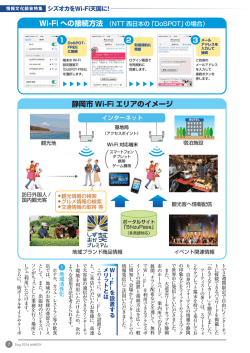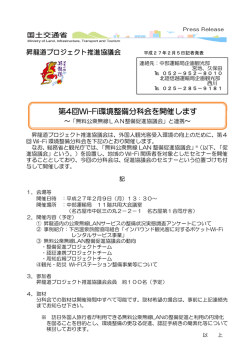D5500 使用説明書
デジタルカメラ 使用説明書 Printed in Thailand Jp 6MB25910-01 「Nikon Manual Viewer 2」アプリ ニコンデジタルカメラの説明書をスマートフォンや タブレットで見ることができるアプリです。App Store または Google Play から無料でダウンロードできます。 Jp お使いになる前に、使用説明書(本書)をよくお読みになり、内容を充 分に理解してから正しくお使いください。さらに詳しい説明は、活用ガ イド CD-ROM の活用ガイドをご覧ください。お読みになった後は、お 使いになる方がいつでも見られるところに保管し、撮影を楽しむために お役立てください。 本文中のマークについて 本書は、次の記号を使用しています。必要な情報を探すときにご活用ください。 D カメラを使用する前に注意していただきたいことや守っていただきたい ことを記載しています。 A カメラを使用する前に知っておいていただきたいことを記載しています。 0 使用説明書上で関連情報が記載されているページです。 表記について • SD メモリーカード、SDHC メモリーカード、および SDXC メモリーカードを「SD カード」と表記しています。 • バッテリーチャージャーを「チャージャー」と表記しています。 • ご購入時に設定されている機能やメニューの設定状態を「初期設定」と表記して います。 • 本書では、カメラの設定が初期設定であることを前提に操作の説明を行ってい ます。 A 安全上のご注意 安全にカメラをお使いいただくために守っていただきたい内容が記載されてい ます。カメラをお使いになる前に必ずお読みください。詳しくは 0 ix ∼ xv をご 覧ください。 使用説明書について このカメラには、2 種類の使用説明書が付属しています。 使用説明書:基本的な撮影や再生について説明して います(本書) 。 活用ガイド:カメラのすべての機能について詳細に 説 明 し て い ま す(活 用 ガ イ ド CD-ROM 内 の [INDEX.pdf]をご覧ください)。 ViewNX 2 について ViewNX 2 は、画像や動画の転送、閲覧、編集、共有を可能とするソフ トウェアです。 • ViewNX 2 は、下記のホームページからダウンロードできます。 http://nikonimglib.com/nvnx/ Capture NX-D について Capture NX-D は、カメラで撮影した画像を調整したり、RAW 現像した りできるソフトウェアです。 • Capture NX-D は、下記のホームページからダウンロードできます。 http://nikonimglib.com/ncnxd/ A ソフトウェアの最新情報、動作環境について ソフトウェアの最新情報、動作環境は、当社ホームページ(0 xvi)のサポート 情報でご確認ください。 i カメラと付属品を確認する お使いになる前に、カメラと付属品が全てそろっていることを確認して ください。 ❏ 接眼目当て DK-25 ❏ ボディーキャップ BF-1B ❏ D5500 カメラ本体 ❏ Li-ion リチャージャブルバッテリー EN-EL14a (端子カバー付) ❏ バッテリーチャージャー MH-24 ❏ ストラップ AN-DC3 ❏ USB ケーブル UC-E23 ❏ オーディオビデオケーブル EG-CP16 ❏ 使用説明書(本書) ❏ 活用ガイド CD-ROM (活用ガイド収録) ❏ 保証書 ❏ 登録のご案内 • レンズキットの場合はレンズも付属しています。 • SDカードは付属していません。このカメラで使えるSDカードについては、0 105 をご覧ください。 • 日本国内でご購入いただいたカメラは、画面の表示言語を日本語または英語に設 定できます。 • 万一、不足のものがありましたら、ご購入店にご連絡ください。 ii すぐに撮影する方のために 次の手順で操作すると、すぐに撮影ができます。 1 カメラにストラップを取り付ける (2 カ所)(0 25) 2 バッテリーをバッテリーチャー ジャーで充電する(0 25) 3 カメラにバッテリーと SD カードを入れる(0 27) 4 レンズを取り付ける(0 28) 5 液晶モニターを開く(0 7、29) iii 6 カメラの電源を ONにして日付と時刻を設定する(0 29) 7 カメラを構えて構図を決める(0 37) 8 シャッターボタンを軽く押して(半押しして)、ピントを合 わせる(0 38) 9 シャッターボタンを半押ししたまま、さらに深く押し込ん で(全押しして) 、撮影する(0 39) iv 目 次 使用説明書について ........................................................................................ i ViewNX 2 について ........................................................................................ i Capture NX-D について .............................................................................. i カメラと付属品を確認する ......................................................................... ii すぐに撮影する方のために ....................................................................... iii 安全上のご注意 ............................................................................................... ix ご確認ください ............................................................................. xvi Wi-Fi(無線 LAN)機能について........................................ xix お使いになる前に 1 各部の名称 ......................................................................................................... 1 マルチセレクターの使い方 ...................................................................... 14 タッチパネルの使い方 ............................................................................... 15 撮影前の準備をする 25 かんたんに静止画 / 動画を撮影する (i オート /j 発光禁止オート) 36 ファインダーをのぞいて静止画を撮影する .................................... 37 撮影した画像を再生する(1 コマ表示モード).............. 40 画像を削除する .............................................................................. 42 液晶モニターを見ながら静止画を撮影する (ライブビュー撮影)............................................................................... 44 撮影した画像を再生する(1 コマ表示モード).............. 48 画像を削除する .............................................................................. 49 動画を撮影する .............................................................................................. 50 撮影した動画を再生する ........................................................... 54 動画を削除する .............................................................................. 56 v 被写体や状況に合わせて撮影する (シーンモード) 57 k (ポートレート)..................................................................... 58 l (風景)........................................................................................ 58 p (こどもスナップ)............................................................... 58 m (スポーツ).............................................................................. 58 n (クローズアップ)................................................................ 58 o (夜景ポートレート)........................................................... 59 r (夜景)........................................................................................ 59 s (パーティー)......................................................................... 59 t (海・雪)................................................................................... 59 u (夕焼け)................................................................................... 59 v (トワイライト)..................................................................... 59 w (ペット)................................................................................... 60 x (キャンドルライト)............................................................. 60 y (桜)............................................................................................. 60 z (紅葉)........................................................................................ 60 0 (料理)......................................................................................... 60 特殊効果をつけて撮影する (スペシャルエフェクトモード) 61 % (ナイトビジョン)................................................................ 62 S(極彩色)...................................................................................... 62 T(ポップ).................................................................................... 62 U(フォトイラスト).................................................................. 62 ' (トイカメラ風)..................................................................... 63 ( (ミニチュア効果)............................................................... 63 3 (セレクトカラー)................................................................ 63 1 (シルエット)......................................................................... 63 2 (ハイキー).............................................................................. 64 3 (ローキー).............................................................................. 64 vi P、S、A、M モードで撮影する 71 P:プログラムオート .................................................................. 72 S:シャッター優先オート ......................................................... 72 A:絞り優先オート ....................................................................... 72 M:マニュアル ............................................................................... 73 画像の明るさを調整する(露出補正)................................. 75 最初の設定に戻す(ツーボタンリセット) 77 Wi-Fi を使う 80 Wi-Fi を使ってできること ....................................................................... 80 カメラとスマートデバイスを接続する .............................................. 81 WPS プッシュボタン接続でスマートデバイスと 接続する(Android OS のみ).......................................... 82 スマートデバイスの PIN コードをカメラに入力して 接続する(Android OS のみ).......................................... 83 カメラの SSID をスマートデバイスで選んで接続する (Android OS/iOS)................................................................ 85 メニューの使い方 88 メニュー項目の一覧 .................................................................................... 89 ViewNX 2 96 ViewNX 2 をインストールする ............................................................ 96 ViewNX 2 を使う ......................................................................................... 97 パソコンに画像を取り込む ...................................................... 97 vii 資料 99 使用できるレンズ ......................................................................................... 99 使用できるアクセサリー ....................................................................... 101 推奨 SD カード ............................................................................ 105 カメラのお手入れについて................................................................... 106 保管について ................................................................................ 106 クリーニングについて ............................................................. 106 カメラとバッテリーの取り扱い上のご注意 ................................. 107 カメラの使用上のご注意 ........................................................ 107 バッテリーの使用上のご注意 .............................................. 110 チャージャーの使用上のご注意.......................................... 111 警告メッセージ........................................................................................... 112 主な仕様 ......................................................................................................... 118 電池寿命について ...................................................................................... 134 ニコンプラザ、サービスセンターのご案内 ................................. 138 アフターサービスについて................................................................... 139 viii 安全上のご注意 お使いになる前に「安全上のご注意」をよくお読みの上、正しくお使いください。 この「安全上のご注意」は、製品を安全に正しく使用し、あなたや他の人々への危 害や財産への損害を未然に防止するために重要な内容を記載しています。お読みに なった後は、お使いになる方がいつでも見られるところに必ず保管してください。 表示と意味は、次のようになっています。 A危険 この表示を無視して、誤った取り扱いをすると、人が死亡また は重傷を負う可能性が高いと想定される内容を示しています。 A警告 この表示を無視して、誤った取り扱いをすると、人が死亡ま たは重傷を負う可能性が想定される内容を示しています。 A この表示を無視して、誤った取り扱いをすると、人が傷害を 負う可能性が想定される内容および物的損害の発生が想定さ れる内容を示しています。 注意 お守りいただく内容の種類を、次の絵表示で区分し、説明しています。 絵表示の例 L 記号は、注意(警告を含む)を促す内容を告げるものです。図の中や I E M 近くに具体的な注意内容(左図の場合は感電注意)が描かれています。 F 記号は、禁止の行為(してはいけないこと)を告げるものです。図の 中や近くに具体的な禁止内容(左図の場合は分解禁止)が描かれています。 D 記号は、行為を強制すること(必ずすること)を告げるものです。図の中 や近くに具体的な強制内容(左図の場合はプラグをコンセントから抜く)が 描かれています。 ix A 警告(カメラとレンズについて) E 分解禁止 G C 分解したり修理や改造をしないこと 感電したり、異常動作をしてケガの原因となります。 落下などによって破損し、内部が露出したときは、露出部に 接触禁止 手を触れないこと 感電したり、破損部でケガをする原因となります。 すぐに修理依頼を 電池、電源を抜いて、ニコンサービス機関に修理を依頼してく ださい。 K C 熱くなる、煙が出る、こげ臭いなどの異常時は、すみやかに 電池を取る 電池を取り出すこと そのまま使用すると火災、やけどの原因となります。 すぐに修理依頼を 電池を取り出す際、やけどに充分注意してください。 電池を抜いて、ニコンサービス機関に修理を依頼してください。 J 水かけ禁止 水につけたり、水をかけたり、雨にぬらさない 感電や発火などの事故や故障の原因になります。 引火・爆発のおそれのある場所では使わない F 使用禁止 プロパンガス、ガソリン、可燃性スプレーなどの引火性ガス や粉塵の発生する場所で使用すると、爆発や火災の原因にな ります。 F 使用禁止 F 発光禁止 F 発光禁止 A 保管注意 A 警告 レンズまたはカメラで直接太陽や強い光を見ないこと 失明や視力障害の原因となります。 車の運転者等に向けてフラッシュを発光しないこと 事故の原因となります。 フラッシュを人の目に近づけて発光しない 視力障害の原因になります。 撮影時には、1m 以上離れてください。 特に乳幼児の撮影には注意してください。 幼児の口に入る小さな付属品は、幼児の手の届くところに置 かない 幼児の飲み込みの原因となります。 万一飲み込んだときは直ちに医師にご相談ください。 ストラップが首に巻き付かないようにする 特に幼児・児童の首にストラップをかけない 首に巻き付くと窒息の原因になります。 x A 警告(カメラとレンズについて) AC アダプター使用時に雷が鳴り出したら、電源プラグに触 F 使用禁止 れないこと 感電の原因となります。 雷が鳴り止むまで機器から離れてください。 A 警告 指定の電源(電池、AC アダプター)を使う 指定以外のものを使用すると、事故や故障の原因になります。 A 注意(カメラとレンズについて) I 感電注意 A 使用注意 A 保管注意 ぬれた手でさわらない 感電の原因になることがあります。 カメラの電源が ON の状態で、長時間直接触れないこと 使用中に温度が高くなる部分があり、低温やけどの原因にな ることがあります。 製品は幼児の手の届くところに置かない ケガの原因になることがあります。 逆光撮影では、太陽を画角から充分にずらすこと A 使用注意 太陽光がカメラ内部で焦点を結び、火災の原因になることが あります。画角から太陽をわずかに外しても火災の原因にな ることがあります。 使用しないときは、レンズにキャップを付けるか、太陽光の A 保管注意 A 移動注意 A 使用注意 あたらない所に保管すること 太陽光が焦点を結び、火災の原因になることがあります。 三脚にカメラやレンズを取り付けたまま移動しないこと 転倒したりぶつけたりして、ケガの原因となることがあります。 航空機内での使用については、航空会社の指示に従う 病院内での使用については、病院の指示に従う xi A 注意(カメラとレンズについて) 長期間使用しないときは電源(電池や AC アダプター)を外 K M 電池を取る すこと 電池の液もれにより、火災、ケガや周囲を汚損する原因とな プラグを抜く AC アダプターをご使用の際には、AC アダプターを取り外し、 ることがあります。 その後電源プラグをコンセントから抜いてください。火災の 原因となることがあります。 内蔵フラッシュの発光窓を人体やものに密着させて発光さ F 発光禁止 F 禁止 F 放置禁止 F 禁止 せないこと やけどや発火の原因になることがあります。 布団でおおったり、つつんだりして使用しないこと 熱がこもりケースが変形し、火災の原因になることがあります。 窓を閉め切った自動車の中や直射日光が当たる場所など、異 常に温度が高くなる場所に放置しない 故障や火災の原因になることがあります。 付属の CD-ROM を音楽用 CD プレーヤーで使用しないこと 機器に損傷を与えたり大きな音がして聴力に悪影響を及ぼすこと があります。 A 危険(専用リチウムイオン充電池について) xii F 禁止 電池を火に入れたり、加熱しないこと 液もれ、発熱、破裂の原因となります。 E 分解禁止 電池を分解しない 液もれ、発熱、破裂の原因となります。 A 危険 A 危険 電池に強い衝撃を与えたり、投げたりしない 液もれ、発熱、破裂の原因となることがあります。 専用の充電器を使用すること 液もれ、発熱、破裂の原因となります。 A 危険(専用リチウムイオン充電池について) ネックレス、ヘアピンなどの金属製のものと一緒に持ち運ん A だり、保管したりしない ショートして液もれ、発熱、破裂の原因になりますので、端 危険 子カバーをつけて絶縁してください。 Li-ion リチャージャブルバッテリー EN-EL14a に対応して F いない機器には使用しないこと 液もれ、発熱、破裂の原因となります。 使用禁止 Li-ion リチャージャブルバッテリー EN-EL14a は、D5500 に 対応しています。 A 電池からもれた液が目に入ったときはすぐにきれいな水で洗い、 医師の治療を受けること 危険 そのままにしておくと、目に傷害を与える原因となります。 A 警告(専用リチウムイオン充電池について) 電池は、幼児の手の届くところに置かない A 保管注意 J 水かけ禁止 A 警告 A 警告 幼児の飲み込みの原因となります。 万一飲み込んだ場合は直ちに医師にご相談ください。 水につけたり、ぬらさないこと 液もれ、発熱の原因となります。 変色・変形、そのほか今までと異なることに気づいたとき は、使用しないこと 液もれ、発熱・破裂の原因となります。 充電の際に所定の充電時間を超えても充電が完了しないと きには、充電をやめること 液もれ、発熱・破裂の原因となります。 電池をリサイクルするときや、やむなく廃棄するときはビ A 警告 ニールテープなどで接点部を絶縁すること 他の金属と接触すると、発熱、破裂、発火の原因となりま す。ニコンサービス機関やリサイクル協力店にご持参くださ るか、お住まいの自治体の規則に従って廃棄してください。 A 警告 電池からもれた液が皮膚や衣服に付いたときはすぐにきれ いな水で洗うこと そのままにしておくと、皮膚がかぶれたりする原因となります。 xiii A 注意(専用リチウムイオン充電池について) A 充電中の電池に長時間直接触れないこと 使用注意 充電中に温度が高くなる部分があり、低温やけどの原因にな ることがあります。 A 警告(チャージャーについて) E G C 分解禁止 分解したり修理や改造をしないこと 感電したり、異常動作をしてケガの原因となります。 落下などによって破損し、内部が露出したときは、露出部に 接触禁止 手を触れないこと 感電したり、破損部でケガをする原因となります。 すぐに修理依頼を チャージャーをコンセントから抜いて、ニコンサービス機関 に修理を依頼してください。 熱くなる、煙が出る、こげ臭いなどの異常時は、速やかに M C プラグを抜く チャージャーをコンセントから抜くこと そのまま使用すると火災、やけどの原因となります。 すぐに修理依頼を チャージャーをコンセントから抜く際、やけどに充分注意 してください。ニコンサービス機関に修理を依頼してくだ さい。 J F 水かけ禁止 使用禁止 水につけたり、水をかけたり、雨にぬらさない 感電や発火などの事故や故障の原因になります。 引火・爆発のおそれのある場所では使わない プロパンガス、ガソリン、可燃性スプレーなどの引火性ガス や粉塵の発生する場所で使用すると、爆発や火災の原因にな ります。 電源プラグの金属部やその周辺にほこりが付着している場 A 警告 F 使用禁止 合は、乾いた布で拭き取ること そのまま使用すると火災の原因になります。 雷が鳴り出したらチャージャーに触れないこと 感電の原因となります。 雷が鳴り止むまで機器から離れてください。 I xiv 感電注意 ぬれた手でチャージャーをコンセントから抜き差ししない こと 感電の原因になることがあります。 A 警告(チャージャーについて) チャージャーを海外旅行者用電子式変圧器(トラベルコン F 禁止 バーター)や DC/AC インバーターなどの電源に接続して使 わないこと 発熱、故障、火災の原因となります。 A 注意(チャージャーについて) I 感電注意 A 使用注意 ぬれた手でさわらない 感電の原因になることがあります。 通電中のチャージャーに長時間直接触れないこと 通電中に温度が高くなる部分があり、低温やけどの原因にな ることがあります。 A 放置注意 F 禁止 製品は幼児の手の届くところに置かない ケガの原因になることがあります。 布団でおおったり、つつんだりして使用しないこと 熱がこもりケースが変形し、火災の原因となることがあります。 xv ご確認ください ● 保証書について この製品には「保証書」が付いていますのでご確認ください。 「保証書」は、お買 い上げの際、ご購入店からお客様へ直接お渡しすることになっています。必ず「ご 購入年月日」 「ご購入店」が記入された保証書をお受け取りください。 「保証書」を お受け取りにならないと、ご購入 1 年以内の保証修理が受けられないことになりま す。お受け取りにならなかった場合は、ただちに購入店にご請求ください。 ● カスタマー登録 下記のホームページからカスタマー登録ができます。 https://reg.nikon-image.com/ 付属の「登録のご案内」に記載されている登録コードをご用意ください。 ● カスタマーサポート 下記アドレスのホームページで、サポート情報をご案内しています。 http://www.nikon-image.com/support/ ● 大切な撮影の前には試し撮りを 大切な撮影(結婚式や海外旅行など)の前には、必ず試し撮りをしてカメラが正常 に機能することを事前に確認してください。本製品の故障に起因する付随的損害 (撮影に要した諸費用および利益喪失等に関する損害等)についての補償はご容赦 願います。 ● 本製品を安心してお使いいただくために 本製品は、当社製のアクセサリー(レンズ、スピードライト、バッテリー、チャー ジャー、AC アダプターなど)に適合するように作られておりますので、当社製品 との組み合わせでお使いください。 • Li-ion リチャージャブルバッテリー EN-EL14a には、ニコン純正 品であることを示すホログラムシールが貼られています。 • 模倣品のバッテリーをお使いになると、カメラの充分な性能が 発揮できないほか、バッテリーの異常な発熱や液もれ、破裂、発 火などの原因となります。 • 他社製品や模倣品と組み合わせてお使いになると、事故・故障などが起こる可能 性があります。その場合、当社の保証の対象外となりますのでご注意ください。 ● 使用説明書および活用ガイドについて • 使用説明書および活用ガイドの一部または全部を無断で転載することは、固くお 断りいたします。 • 仕様・性能は予告なく変更することがありますので、ご承知ください。 • 使用説明書および活用ガイドの誤りなどについての補償はご容赦ください。 xvi • 使用説明書および活用ガイドの内容が破損などによって判読できなくなったと きは、下記のホームページから使用説明書および活用ガイドの PDF ファイルをダ ウンロードできます。 http://www.nikon-image.com/support/manual/ ニコンサービス機関で新しい使用説明書を購入することもできます(有料)。 ● 著作権についてのご注意 あなたがカメラで撮影したものは、個人として楽しむなどの他は、著作権上、権利 者に無断で使うことができません。なお、実演や興行、展示物の中には、個人とし て楽しむなどの目的であっても、撮影を制限している場合がありますのでご注意く ださい。また、著作権の対象となっている画像は、著作権法の規定による範囲内で 使用する以外は、ご利用いただけませんのでご注意ください。 ● カメラやメモリーカードを譲渡 / 廃棄するときのご注意 SD カード内のデータはカメラやパソコンで初期化または削除しただけでは、完全 には削除されません。譲渡 / 廃棄した後に市販のデータ修復ソフトなどを使って データが復元され、重要なデータが流出してしまう可能性があります。SD カード 内のデータはお客様の責任において管理してください。 • SD カードを譲渡 / 廃棄する際は、市販のデータ削除専用ソフトなどを使ってデー タを完全に削除するか、初期化後に、SD カードがいっぱいになるまで空や地面 などの画像で置き換えることをおすすめします。なお、ホワイトバランスのプリ セットマニュアル画像も、同様に別の画像で置き換えてから譲渡 / 廃棄してくだ さい。SD カードを物理的に破壊して廃棄する場合は、周囲の状況やケガなどに 充分ご注意ください。 • Wi-Fi 接続設定は、セットアップメニュー[Wi-Fi]→[接続設定]→[接続設定 のリセット]で工場出荷時の設定にリセットしてください(0 86) 。 ● 電波障害自主規制について この装置は、クラス B 情報技術装置です。この装置は、家庭環境で使用すること を目的としていますが、この装置がラジオやテレビジョン受信機に近接して使 用されると、受信障害を引き起こすことがあります。 使用説明書に従って正しい取り扱いをしてください。 VCCI-B xvii ● AVC Patent Portfolio License に関するお知らせ 本製品は、お客様が個人使用かつ非営利目的で次の行為を行うために使用される場 合に限り、AVC Patent Portfolio License に基づきライセンスされているものです。 (i)AVC 規格に従い動画をエンコードすること(以下、エンコードしたものを AVC ビ デオといいます) (ii)個人利用かつ非営利目的の消費者によりエンコードされた AVC ビデオ、または AVC ビデオを供給することについてライセンスを受けている供給者から入手し た AVC ビデオをデコードすること 上記以外の使用については、黙示のライセンスを含め、いかなるライセンスも許諾 されていません。 詳細情報につきましては、MPEG LA, LLC から取得することができます。 http://www.mpegla.com をご参照ください。 D アクセサリーについてのご注意 このカメラには、当社製のアクセサリーをお使いいただくことをおすすめしま す。他社製アクセサリーは、カメラの故障や不具合の原因となることがありま す。他社製アクセサリー使用によるカメラの不具合については、保証の対象と なりませんので、ご了承ください。なお、このカメラに使用できる別売アクセ サリーについての最新情報は、最新のカタログや当社のホームページなどでご 確認ください(0 xvi)。 xviii Wi-Fi(無線 LAN)機能について ● 電波に係わるご注意 • 本製品は Wi-Fi(無線 LAN)機能を搭載しています。国や地域によって、法律に より Wi-Fi(無線 LAN)機能が使用できない場合があります。ご購入された国以 外での使用については、本書の裏表紙に記載のニコン カスタマーサポートセン ターへお問い合わせください。 ● Wi-Fi(無線 LAN)機能のご注意 Wi-Fi(無線 LAN)機能:2.4DS4/OF4 本製品の使用周波数は 2.4 GHz 帯、変調方式は DSSS、OFDM、与干渉距離は約 40 m です。 • 本製品は、「電波法」に基づく技術基準適合認証を受けた無線設備を内蔵し、証 明ラベルは無線設備上に表示しています。 以下の行為は法令で罰せられることがあります。 - 本製品の分解 / 改造 - 本製品から証明ラベルをはがす • 本製品の使用周波数帯は、以下の機器や無線設備と同じです。 - 電子レンジなどの産業・科学・医療用機器 - 工場の製造ライン等の移動体識別用の q 構内無線局(免許を要する無線局) w 特定小電力無線局(免許を要しない無線局) - アマチュア無線局(免許を要する無線局) これらの無線設備の近くでは、電波干渉で通信速度の低下、通信距離の短縮、通信 の途絶が双方に生じることがあります。 • 本製品で電波干渉を起こさないよう、以下にご注意ください。 - 使用周波数帯が同じ無線設備が近くにないか、事前に確認する - 万一、本製品から移動体識別用の構内無線局に電波干渉を生じたら、Wi-Fi ア クセスポイントのチャンネル番号を変更して使用周波数を変える • その他、本製品から移動体識別用の特定小電力無線局あるいはアマチュア無線局 に対して電波干渉の事例が発生した場合など何かお困りのことが起きたときは、 本書の裏表紙に記載されているニコンカスタマーサポートセンターへお問い合 わせください。 • データの送受信は、第三者に傍受される危険性にご留意ください。 データ送受信による情報漏洩には、当社は一切の責任を負いません。 • 本製品は、電子レンジなどの電気製品、AV 機器、OA 機器などの電磁波や磁気の 発生源の周辺で使わないでください。 - 雑音が増大したり、通信が途絶したりします。 - AV 機器、OA 機器などの受信障害の原因になります。 xix ● 本製品の使用上のご注意 本製品は、Wi-Fi(無線 LAN)機器としてお使いください。 Wi-Fi 機器以外としての使用による損害は、当社では一切の責任を負いません。 • 医療機器や人命に直接的または間接的に係わるシステムなど、高い安全性が要求 される用途には使わないでください。 • Wi-Fi 機器よりも高い信頼性が要求される機器や電算機システムなどの用途で は、使用システムの安全設計や故障に対する適切な処置をしてください。 ● セキュリティーについて • 本製品は電波を利用して情報を交換するため、電波の届く範囲で自由に無線接続 が可能であるという利点がありますが、セキュリティーに関する設定を行ってい ない場合、以下のような問題が発生する可能性があります。 - 情報の漏洩:悪意ある第三者が電波を故意に傍受し、ID やパスワードなどの 個人情報が漏洩する可能性があります。 - 不正アクセス:悪意ある第三者が無断でネットワークにアクセスして、なり すまし、情報の改ざんなどの行為を行う可能性があります。また、本製品に セキュリティーを設定したにもかかわらず、無線 LAN の仕様上、特殊な方法 によりセキュリティーが破られることもありますので、ご理解の上ご使用く ださい。 • セキュリティー設定は、専用ソフトウェア「Wireless Mobile Utility」 (0 80)を 使って行うことができます。 • 液晶モニターやスマートデバイスに使用権限のないネットワークが表示されて も、接続しようとしないでください。接続しようとすると、不正アクセスとみな される恐れがあります。使用権限のあるネットワークだけをお使いください。 ● 本製品の輸出、持ち出しに係わるご注意 本製品は、米国輸出規制(EAR)を含む米国法の対象であり、米国政府指定の輸 出規制国(キューバ、イラン、北朝鮮、スーダン、シリア)への輸出や持ち出し には、米国政府の許可が必要になりますので、ご注意ください。なお、輸出規制 国は変更されている可能性がありますので、詳しくは米国商務省へお問い合わせ ください。 xx ● 個人情報の管理および免責事項 • 使用者によって本製品内に登録または設定された、Wi-Fi(無線 LAN)接続設定 等の個人情報を含む情報は、誤操作、静電気の影響、事故、故障、修理、その他 の取り扱いで変化、消失する場合があります。 必要な内容は、お客さまの責任において控えを必ずおとりください。 当社の責によらない内容の変化、消失、それらに起因する直接または間接の損害 および逸失利益には、当社は一切の責任を負いません。 • 本製品を譲渡 / 廃棄するときは、使用者によって本製品内に登録または設定され た、Wi-Fi 接続設定等の個人情報を含む内容を、セットアップメニュー[Wi-Fi] →[接続設定]→[接続設定のリセット]で工場出荷時の設定にリセットしてく ださい(0 86)。 • 本製品の盗難や紛失などで、第三者による不正使用の被害が発生しても、当社は 一切の責任を負いません。 xxi xxii お使いになる前に 各部の名称 カメラ本体 19 6 7 5 4 3 2 1 8 9 10 18 17 1 AF 補助光ランプ セルフタイマーランプ 赤目軽減ランプ 2 電源スイッチ .................................... 30 3 シャッターボタン................. 38、39 4 E(N)ボタン ..................... 73、75 5 動画撮影ボタン ............................... 51 6 ライブビュースイッチ ....... 44、50 7 撮影モードダイヤル ......................... 4 8 内蔵フラッシュ ............................... 43 9 M(Y)ボタン .................... 60、71 10 ストラップ取り付け部 (吊り金具)..................................... 16 15 11 12 13 14 11 Fn ボタン 12 レンズ着脱指標................................ 28 13 レンズ取り外しボタン ................. 35 14 I(E/#)ボタン ............................ 5 15 ミラー 16 レンズマウント................................ 28 17 レンズ信号接点 18 ML-L3 用リモコン受光部 19 (前面)............................................ ボディーキャップ 104 25 1 20 21 22 23 24 25 30 29 33 32 28 27 26 31 20 21 マイク(ステレオ) フラッシュ取り付け部 (アクセサリーシュー) アイセンサー .................................... 22 11 23 R ボタン...................................... 9、77 24 コマンドダイヤル 25 A(L)ボタン ........................... 90 26 端子カバー 27 G ボタン ............................... 77、88 28 ML-L3 用リモコン受光部 (背面)............................................ 104 29 スピーカー 30 E 距離基準マーク 31 USB/ オーディオビデオ出力端子 32 外部マイク入力端子 ................... 103 33 アクセサリーターミナル ......... 104 D 端子カバーについて 使用しない場合は、必ず端子カバーを閉じてください。ゴミなどが入ると、誤 作動の原因となることがあります。 D スピーカーについてのご注意 スピーカーに磁気カードなどの磁気製品を近づけると、記録内容が壊れること があります。スピーカーに磁気製品を近づけないでください。 2 48 34 35 36 37 38 39 40 41 49 47 50 51 46 45 44 34 35 36 37 38 39 40 41 ファインダー接眼窓 ............... 6、31 42 バッテリー室カバー開閉ノブ 43 バッテリー室カバー ............ 視度調節ダイヤル........................... 31 K ボタン ........................................... 40 P ボタン .............................................. 12 マルチセレクター................. 14、93 J OK ボタン........................... 14、93 O 削除ボタン .................................... 42 SD カードアクセスランプ ..................................................... 33、39 ..................................................... 27、33 27、33 43 42 52 44 W(Q)ボタン ......... 40、41、93 45 X ボタン ................................... 40、41 46 三脚ネジ穴 47 バリアングル液晶モニター ........................................... 7、40、44 48 接眼目当て 49 HDMI 端子カバー 50 SD カードカバー .............................. 27 51 パワーコネクターカバー 52 バッテリーロック レバー..................................... 27、33 3 撮影モードダイヤル 撮影モードダイヤルを回すと、次の各モード に切り換えられます。 P、S、A、M モード P:プログラムオート(0 72) S:シャッター優先オート(0 72) A:絞り優先オート(0 72) M:マニュアル(0 73) スペシャルエフェクト モード(0 61) オートモード i:オートモード(0 36) j:発光禁止オートモード(0 36) シーンモード(0 57) 4 I(E/#)(レリーズモード)ボタン I(E/#)ボタンを押すと、シャッターをき る(レリーズする)ときの動作(レリーズモー ド)の選択画面が表示されます。マルチセレ クターでカーソルを動かし、J ボタンを押し て決定します。 I(E/#)ボタン 8 1 コマ撮影 ! 低速連続撮影 9 高速連続撮影 シャッターボタンを全押しするたびに 1 コマずつ撮影 できます。 シャッターボタンを全押ししている間、低速連続撮影 します。 シャッターボタンを全押ししている間、高速連続撮影 します。 J 静音撮影 1 コマ撮影に比べて静かに撮影できます。 E セルフタイマー撮影ができます。シャッターボタンを 全押しすると、カウントダウンが始まり、約 10 秒後に セルフタイマー シャッターがきれます。 2 秒リモコン " (ML-L3) 別売のリモコン ML-L3 の送信ボタンを押すと、2 秒後に シャッターがきれます。 瞬時リモコン (ML-L3) 別売のリモコン ML-L3 の送信ボタンを押すと、すぐに シャッターがきれます。 # A コマンドダイヤルで変更する I(E/#)ボタンを押しながらコマンドダイヤルを回しても、レリーズモード を変更できます。I(E/#)ボタンを放すと決定してインフォ画面に戻ります。 5 ファインダー (説明のため、全ての表示を点灯させています) 1 2 3 78 4 5 6 1 9 10 16 構図用格子線 (カスタムメニュー d3[ファイ 12 13 17 18 20 19 21 オートブラケティングマーク ...... ンダー内格子線表示]を[す 記録可能コマ数................................ 連続撮影可能コマ数 ...................... る]に設定している場合のみ表 示されます) ホワイトバランスプリセット マニュアルデータ取得 2 フォーカスポイント表示 ............ 38 3 AF エリアフレーム ................. 31、38 4 バッテリー警告表示 ...................... 32 5 白黒マーク(撮影モードが % の場 モード表示 露出補正値 ......................................... フラッシュ調光補正値 ................. ISO 感度................................................ PC カメラモード表示 合、ピクチャーコントロールが [モノクローム]の場合または [モノクローム]を元にしたカ スタムピクチャーコントロール の場合にのみ表示されます) モード表示 ..................................... 74 74 61 12 32 38 75 13 13 14 1000 コマ以上補助表示 ............... 32 15 レディーライト................................ 43 16 プログラムシフトマーク 17 インジケーター ................................................... 13、62 27 38 6 カードなしマーク........................... 7 ピント表示 ......................................... 8 AE ロックマーク 9 シャッタースピード ...................... 10 絞り値................................................... 11 スペシャルエフェクト 6 11 12 1314 15 露出 ................................................... 74 75 90 フラッシュ調光補正マーク........ 13 露出補正マーク................................ 75 ISO AUTO マーク 警告表示 ........................................... 112 露出補正 .......................................... フォーカスエイド....................... 18 19 20 21 液晶モニター このカメラの液晶モニターは、向きや角度を変えて使えます。 180° 90° 180° 通常の撮影 通常の撮影では、モニター画面を外 側にしてカメラ本体に収納した状態 でお使いください。 ローアングル撮影 ライブビュー撮影時にモニター画面 を上に向けると、カメラを低い位置 に構えて撮影できます。 ハイアングル撮影 ライブビュー撮影時にモニター画面 を下に向けると、カメラを高い位置 に構えて撮影できます。 セルフポートレート撮影 • ライブビュー撮影でのセルフポー トレートの撮影に便利です。 • 液晶モニターには鏡に映ったよう な状態(鏡像)で表示されますが、 画像はカメラから見た状態(正像) で記録されます。 7 D 液晶モニター取り扱い上のご注意 • 液晶モニターを回転させる場合は、回転範囲内でゆっくりと回してください。 無理な力がかかると、カメラ本体や液晶モニターの破損の原因となります。 • 液晶モニターを使用しないときは、傷や汚れを防ぐためにモニター画面を内側 にしてカメラ本体に収納することをおすすめします。 • 液晶モニター部分をつかんで、カメラを持ち上げたりしないでください。カメ ラが破損するおそれがあります。 8 インフォ画面 (説明のため、全ての表示を点灯させています) R ボタンを押すと、液晶モニターに次のよう なインフォ画面が表示されます。 R ボタン 1 4 5 6 7 8 9 10 11 2 12 3 1 撮影モード i(オート)または j(発光禁止 オート)で撮影する .................. 36 シーンに合わせて撮影する ......... 特殊効果をつけて撮影する ....... 57 61 撮影モード P、S、A、M を使う 2 3 ............................................................. 71 74 74 74 絞り値................................................... 絞りイメージ .................................... シャッタースピード ...................... シャッタースピードイメージ ............................................................. 74 4 5 Wi-Fi 通信表示 .................................. 81 6 7 8 9 10 Eye-Fi 通信マーク タッチ Fn の機能 . ............................. ヴィネットコントロール ............ 露出ディレーモードマーク........ 日付写し込み設定マーク ............ 90 89 90 90 フラッシュ発光方式マーク スピードライト調光補正マーク 11 バッテリー残量表示 ...................... 32 12 ISO 感度................................................ 13 ISO 感度イメージ ISO AUTO マーク 衛星受信状態マーク 9 13 14 15 16 17 18 19 20 22 13 14 15 16 17 18 オートブラケティングマーク ............................................................. 12 AE ロックマーク AF エリアモード表示 .................... 13 フォーカスポイント ...................... 38 レリーズモード .................................. 5 ADL ブラケティング度合い表示 記録可能コマ数 ............................... 32 21 19 1000 コマ以上補助表示 ............... 32 20 z アイコン ........................................ 18 21 インジケーター 露出 ................................................... 露出補正 .......................................... AE ブラケティング 22 WB ブラケティング ヘルプあり表示............................. 74 75 112 ホワイトバランスプリセット マニュアルデータ取得モード 表示 PC カメラモード表示 A 液晶モニター(インフォ画面)を消灯するには • シャッターボタンを半押しする • インフォ画面の表示中に、R ボタンを押す 操作を行わないまま約 8 秒経過したとき(液晶モニターが消灯するまでの時間 は、カスタムメニュー c2[パワーオフ時間] (0 90)で変更できます)、ファイ ンダーをのぞくなどしてアイセンサーが反応したときも、インフォ画面は消灯 します。 10 A インフォ画面の自動消灯について 撮影時、半押しタイマーがオンのときにファインダーに顔を近づけると、アイ センサーが反応してインフォ画面が自動で消灯します。ファインダーから顔を 離すと、インフォ画面が点灯します。セットアップメニューの[インフォ画面 の自動消灯] (0 91)でインフォ画面が自動で消灯しないように変更できます。 ただし、 [インフォ画面の自動消灯]の設定にかかわらず、半押しタイマーが切 れるとインフォ画面は消灯します。 11 ❚❚ 撮影時の設定を変更する ファインダー撮影時に P ボタンを押すと、イン フォ画面下部に表示されている撮影時の設定 を変更できる画面に切り替わります。マルチ セレクターでカーソルを動かし、項目を選ん で J ボタンを押すと、選んだ項目の設定画面 が表示されます。 P ボタン • ライブビュー表示中も P ボタンを押して設 定の変更ができます。 3 4 5 2 6 1 7 14 13 12 11 10 9 8 1 画質モード 画像を記録するときのファイル形式と画質を設定で きます。 2 3 画像サイズ 画像を記録するときの画像サイズを設定できます。 オート ブラケティング 明るさ(露出) 、ホワイトバランス、またはアクティ ブD-ライティングの設定をカメラが自動的に変えな 4 HDR(ハイダイナ ミックレンジ) 露出が異なる 2 枚の画像を撮影して合成することに より、シャドー部からハイライト部まで幅広く再現 アクティブ D- ライ ティング 白とびや黒つぶれを軽減した、見た目のコントラス トに近い画像になります。 がら撮影します。 された画像を記録できます。 5 12 6 ホワイトバランス 光源の種類に合わせてホワイトバランスを設定でき ます。 7 ISO 感度 8 露出補正 ISO 感度を設定できます。 画像全体を意図的に明るくしたり、暗くしたりでき ます。 9 10 11 フラッシュ調光補正 フラッシュの発光量を補正できます。 フラッシュモード フラッシュのモードを設定できます。 測光モード 適正な露出を得るためにカメラが被写体の明るさを 12 AF エリアモード オートフォーカスでピントを合わせるフォーカスポ 測る方法(測光モード)を設定できます。 イントの選び方を設定できます。 13 14 フォーカスモード フォーカスモード ( ピントの合わせ方 ) を選べます。 ピクチャーコント 記録する画像の仕上がり(ピクチャーコントロール) ロール を、撮影シーンや好みに合わせて選べます。 13 マルチセレクターの使い方 マルチセレクターは、上下左右を押したり、J ボタンを押して操作し ます。この説明書では、マルチセレクターを上下左右に押す動作を 1342 で表しています。 上を押す(1) J ボタン 左を押す(4) 右を押す(2) 下を押す(3) 14 タッチパネルの使い方 このカメラの液晶モニターはタッチパネルに なっており、指で画面にタッチして操作でき ます。操作方法は次の通りです。 フリック タッチパネルを指で上下左右に払う操作です。 スライド タッチパネルに触れたまま指を上下左右に動 かす操作です。 広げる / つまむ タッチパネルに 2 本の指を触れたまま、指の間 隔を広げたり、つまむように狭めたりする操 作です。 15 D タッチパネルについてのご注意 • このカメラのタッチパネルは静電式です。爪でタッチしたり、手袋などをはめ たままタッチしたりすると反応しないことがあります。 • 先のとがった硬い物で押さないでください。 • タッチパネルを必要以上に強く押したり、こすったりしないでください。 • 市販の保護フィルムを貼ると反応しないことがあります。 D タッチパネル操作時のご注意 • タッチパネルに指が触れたまま、別の指でタッチすると、適切に動作しないこ とがあります。 • スライド / 広げる / つまむ操作時に以下の操作をすると、適切に動作しないこと があります。 - タッチパネルをはじく 指を動かす距離が短すぎる タッチパネルを軽くなでるように指を動かす 指を動かす速度が速すぎる 広げるとき / つまむときに、2 本の指のタイミングの差が大きい A タッチ操作の有効 / 無効について セットアップメニュー[タッチ操作] (0 91)で、タッチ操作の有効 / 無効を切 り換えられます。 [有効]に設定すると、撮影画面、再生画面およびメニュー画 面でタッチ操作ができます。 [再生時のみ有効]に設定すると、再生画面でのみ タッチ操作ができます。 16 撮影画面でタッチパネルを使う 撮影画面では、液晶モニターに表示されたアイコンにタッチしてカメラ の設定を変更したり、ライブビュー表示中に液晶モニターをタッチして 撮影したりすることができます。 • タッチでは操作できないアイコンもあります。 ❚❚ ファインダー撮影時 撮影モードを変更する 撮影モードがシーンモード(0 57)またはスペシャルエフェクトモー ド(0 61)の場合、撮影モードアイコンをタッチすると、撮影モード の設定画面に切り替わります。x または y にタッチすると撮影モードを 変更できます。撮影モードのアイコンにタッチすると、決定して前の画 面に戻ります。 シャッタースピードと絞りを変更する 撮影モードが S、A、M の場合、シャッタースピードイメージまたは絞り イメージの右下に表示される w をタッチすると、画面に xy が表示さ れます。x または y にタッチすると値を変更できます。1 にタッチする と前の画面に戻ります。 17 撮影時の設定を変更する 画面右下の z にタッチすると、撮影時の設定を変更できる画面(0 12) が表示されます。各項目のアイコンにタッチすると、タッチした項目の 設定画面が表示されます。設定したいアイコンにタッチすると、決定し て前の画面に戻ります。 • 設定画面に uv が表示される場合、u また は v をタッチして数値を変更し、数値また は 0 にタッチすると、決定して前の画面に 戻ります。 • 2 にタッチすると、設定を変更しないで 前の画面に戻ります。 タッチ Fn を使う ファインダーをのぞくなどしてアイセンサーが反応し、液晶モニターが 消灯しているときに、モニター画面をタッチまたは左右にスライドして カメラの設定が変更できます。カスタムメニュー f3[タッチ Fn の機能] (0 90)で設定する機能を変更できます。 • タッチ Fn の有効領域は、液晶モニターの状態によって図のように異な ります。液晶モニターを反転させてカメラの前方に向けている場合、 タッチ Fn は機能しません。 タッチ Fn 有効領域 モニター収納時 18 モニター展開時 ❚❚ ライブビュー撮影時 静止画を撮影する(タッチシャッター) タッチした位置にピントを合わせ、指を放す とシャッターがきれます。タッチしている間 はピントが固定されます。 撮影画面で右図のアイコンにタッチすると、 画面をタッチしたときの機能を切り換えられ ます。 • 動画撮影中は常に 7 で動作し、タッチした 位置にピントが合います。アイコンは表示さ れません。 3 7 タッチした位置にフォーカスポイントを移動してピント合わせを行い、 指を放すとシャッターがきれます。 タッチした位置にフォーカスポイントを移動してピント合わせを行い ます。 • AF エリアモードがターゲット追尾 AF の場合、追尾中に画面をタッチ すると、追尾している被写体にピント合わせを行います。 D タッチ操作で撮影するときのご注意 • フォーカスモード(0 13)が[MF] (マニュアルフォーカス)の場合は、タッ チしてもピント合わせを行いません。 • タッチするときに力を入れすぎると、カメラが動いて画像がブレる(手ブレす る)ことがあります。 • 3 に設定していても、シャッターボタンを押して撮影できます。 • タッチシャッターでは動画撮影中に静止画の撮影はできません。 • レリーズモードを[!] (低速連続撮影)または[9] (高速連続撮影)に 設定していても、1 コマしか撮影されません。連続撮影するには、シャッター ボタンを押して撮影してください。 • セルフタイマー(0 5)設定時は、画面の被写体をタッチするとピントが固定 され、指を放してから約 10 秒後にシャッターがきれます。また、セルフタイ マーの撮影コマ数を 1 コマ以外に設定した場合、連続で撮影します。セルフタ イマーの作動時間と撮影コマ数は、カスタムメニュー c3[セルフタイマー] で変更できます(0 90)。 19 撮影モードを変更する 撮影モードがシーンモード(0 57)またはスペシャルエフェクトモー ド(0 61)の場合、撮影モードアイコンをタッチすると、撮影モード の設定画面に切り替わります。x または y にタッチすると撮影モードを 変更できます。撮影モードのアイコンにタッチすると決定して前の画面 に戻ります。 シャッタースピードと絞りを変更する 撮影モードが S、A、M の場合、シャッタースピードまたは絞りのアイコ ンをタッチすると、画面に xy が表示されます。x または y にタッチ すると値を変更できます。1 にタッチすると前の画面に戻ります。 20 撮影時の設定を変更する ライブビュー表示中に P ボタンを押すか画面の z をタッチすると、イン フォ画面が表示されます。各項目のアイコンにタッチすると、タッチし た項目の設定画面が表示されます。設定したいアイコンにタッチする と、決定して前の画面に戻ります。 • 設定画面に uv が表示される場合、u また は v をタッチして数値を変更し、数値また は 0 にタッチすると決定して前の画面に 戻ります。 • 2 にタッチすると、設定を変更しないで 前の画面に戻ります。 21 再生画面で使う 再生画面(0 40)では次の操作ができます。 前後の画像を表示する 左右にフリックすると、前後の画像を表示し ます。 拡大表示する(静止画のみ) 1 コマ表示中に広げる操作をすると、拡大表示 します。 • さらに広げる操作をすると、拡大率が上がり ます。 • つまむ操作をすると、拡大率が下がります。 • 画面をスライドすると表示範囲を移動します。 サムネイル表示する 1 コマ表示中につまむ操作をすると、サムネイ ル表示します。 • 広げる / つまむ操作をすると、表示コマ数 (4 コマ /12 コマ /80 コマ)が切り替わります。 22 動画を再生する 1 が表示されている画像で、操作ガイドに タッチすると再生します。 • 再生中に画面をタッチすると一時停止しま す。もう一度タッチすると再生を再開しま す。 操作ガイド • 再生中に 1 にタッチすると、再生を終了し て 1 コマ表示モードに戻ります。 • タッチでは操作できない操作ガイドもあり ます。 23 メニュー画面で使う メニュー画面(0 88)では次の操作ができます。 メニューをスクロールする 上下にスライドすると、メニュー画面をスク ロールします。 メニューを切り換える 画面左端のアイコンにタッチすると、選んだ アイコンのメニュー画面が表示されます。 メニュー項目を選ぶ / 設定する メニュー項目にタッチして選択します。 • アイコンやスライドバーにタッチして項 目や数値を選びます。 • 2 にタッチすると、設定を変更しないで 前の画面に戻ります。 24 撮影前の準備をする 次の 1 ∼ 8 の手順で撮影前の準備を行ってください。 1 カメラにストラップを取り付ける(2カ所) 2 バッテリーをバッテリーチャージャーで充電する • フル充電するには約 1 時間 50 分かかります(残量のないバッテ リーの場合) 。 コンセントへ差し込む 充電中 (点滅) 充電完了 (点灯) D バッテリーとチャージャーの使用上のご注意 お使いになる前に、必ず「安全上のご注意」 (0 ix ∼ xv) 、 「カメラとバッテリー の取り扱い上のご注意」(0 107 ∼ 111)をお読みになり、記載事項をお守りく ださい。 25 D チャージャーの「CHARGE」ランプが速く(1 秒間に 8回)点滅する 場合 • バッテリーのセットミス:チャージャーをコンセントから抜いて、バッテリー を取り外し、チャージャーにセットし直してください。 • 指定温度外での使用:チャージャーを指定温度範囲内(0 ℃∼ 40 ℃)でお使い ください。 • さらに不具合が続く場合は、ただちにチャージャーをコンセントから抜いて、 充電を中止してください。販売店またはニコンサービス機関にチャージャーお よびバッテリーをお持ちください。 26 3 カメラにバッテリーと SD カードを入れる • バッテリーや SD カードをカメラに入れたり、カメラから取り出 したりするときは、必ずカメラの電源スイッチが OFF の位置にあ ることを確認してください。 • バッテリーと SD カードは、図のように正しい向きで入れてくだ さい。 • オレンジ色のバッテリーロックレバーをバッテリー側面で押しな がら、バッテリーを奥まで入れると、バッテリーロックレバーが バッテリーに掛かって固定されます。 バッテリーロックレバー • SD カードは、カチッと音がするまで挿入してください。 A 時計用電池について カメラの内蔵時計は、バッテリーとは別の時計用電池で作動します。カメラに バッテリーを入れると、時計用電池が充電されます。フル充電するには約 3 日 間かかります。充電すると、約 1 カ月の間時計を動かすことができます。液晶 モニターに[日時未設定]と表示された場合は、内蔵時計の設定が初期化され ているため、撮影日時が正しく記録されません。もう一度日時設定を行ってく ださい。 27 4 レンズを取り付ける • ほこりなどがカメラ内部に入らないように注意してください。 カメラのボディー キャップを外す レンズの裏ぶたを外す カメラの指標 カメラの指標とレンズの 指標を合わせる レンズの指標 カチッと音がするまで矢印の方向にレンズを回す • 撮影する前に、レンズキャップを取り外してください。 28 5 液晶モニターを開く • 液晶モニターは、無理な力を加えずにゆっくりと回してください。 6 カメラの電源を ON にする 7 日付と時刻を設定する • ご購入後、初めて電源を ON にすると、カメラの内蔵時計の日付 と時刻を設定する画面が表示されます。日時の設定が完了するま で、撮影や他の設定はできません。 • マルチセレクターの 1 また は 3 を押して、選択中の項 目の数値を合わせ、4 また は 2 で項目を移動します。 • 日付と時刻の設定を完了 したら、J ボタンを押し ます。 29 A 電源スイッチ 電源スイッチを矢印の方向に回して「ON」のマークを指標に合わ せると、カメラの電源が ON になります。 電源スイッチを矢印の方向に回して「OFF」のマークを指標に合 わせると、カメラの電源が OFF になります。 A ズームリングボタンの付いたレンズをお使いの場合 ズームリングボタンを押しながら(q) 、ズームリングを矢印の方向に回してく ださい(w)。ズームリングのロックが解除され、レンズが繰り出します。 ズームリングボタン • レンズを収納した状態では撮影できません。レ ンズを繰り出さずに電源を ON にして警告メッ セージが表示された場合、撮影できる位置まで ズームリングを回すと、警告メッセージが消え ます。 30 8 ファインダーを見やすく する • ファインダーで構図を決め ながら撮影する場合は、あ らかじめ、ファインダー内 がはっきり見えるように視 度調節ダイヤルを回して調節してください。 • 爪や指先で目を傷つけないようにご注意ください。 • レンズキャップを取り外し、ファインダーをのぞきながら視度調 節ダイヤルを回し、AF エリアフレームが最もはっきり見えるよ うに調節してください。 AF エリア フレーム 視度調節前 視度調節後 撮影前の準備が完了しました。すぐに撮影する場合は、0 36 ヘ進みます。 31 ❚❚ バッテリー残量と記録可能コマ数 Rボタンを押すと、バッテリーの残量と SD カードの記録可能コマ数(これから撮影で きる枚数)をインフォ画面(0 9)で確認 できます。 R ボタン バッテリー残量 記録可能コマ数 バッテリー残量について 液晶モニター ファインダー L K H H ― 意味 ― 残量が減り始めました。 d d 残量は残りわずかです。 (点滅) (点滅) 残量は充分に残っています。 残量がなくなりました。バッテリーを充電して ください。 • バッテリー残量が少なくなると、ファインダーにバッテリー警告が表 示されます。 • R ボタンを押してもインフォ画面が表示されない場合、バッテリー残 量がありません。 記録可能コマ数について 記録可能コマ数が 1000 コマ以上あるときは、1000 を意味する「k」マー クが点灯します。 32 ❚❚ バッテリーと SD カードの取り出し方 バッテリーを取り出すには 電源を OFF にしてから、バッテリー室カバー を開けてください。バッテリーロックレバー を矢印の方向に押すと、バッテリーが少し飛 SD カードを取り出すには SD カードカバーを開ける前に、SD カードアク セスランプの消灯を確認して、電源を OFF に してください。SD カードカバーを開けて、SD カードを奥に押し込むと(q)、カードが押し 出されるので、引き抜いて取り出してくださ 16GB び出しますので、引き抜いて取り出してくだ さい。 い(w)。 33 D SD カード取り扱い上のご注意 • カメラの使用後は、SD カードが熱くなっていることがあります。取り出しの際は ご注意ください。 • SD カードの初期化中や画像の記録または削除中、パソコンとの通信時などに は、次の操作をしないでください。記録されているデータの破損や SD カード の故障の原因となります。 - SD カードの着脱をしないでください カメラの電源を OFF にしないでください バッテリーを取り出さないでください AC アダプターを抜かないでください • 端子部に手や金属で触れないでください。 • 無理な力を加えないでください。破損のおそれがあります。 • 曲げたり、落としたり、衝撃を与えたりしないでください。 • 熱、水分、直射日光を避けてください。 • パソコンで初期化しないでください。 • SD カードには、書き込み禁止スイッ チが付いています。このスイッチを 「LOCK」の位置にすると、データの 書き込みや削除が禁止され、カード 内の画像を保護できます。 •「LOCK」した SD カードをカメラに入 B 16G A SD カードの書き込み禁止スイッチについて 書き込み禁止 スイッチ れてシャッターをきろうとすると、 警告音が鳴り、撮影できません。撮影時や、画像を削除するときは「LOCK」 を解除してください。 34 ❚❚ レンズの取り外し方 カメラの電源を OFF にしてから、カメラ前面 のレンズ取り外しボタンを押しながら(q)、 レンズを矢印の方向にいっぱいまで回し (w) 、引き抜いてください。 • レンズを取り外した後は、カメラのボディー キャップとレンズの裏ぶたをそれぞれ取り 付けてください。 A レンズのフォーカスモードと手ブレ補正機能について • レンズのフォーカスモードが切り換 えられる場合は、オートフォーカス (A、M/A、または A/M)に設定してく ださい(使用できるレンズについて は、0 99 をご覧ください)。 • 手ブレ補正機能を使うときは、手ブレ 補正スイッチを ON にしてください。 A ズームリングボタンの付いたレンズの収納方法 • カメラを使わないときは、レンズを収納してコ ンパクトにすることができます。レンズを収納 するには、ズームリングボタンを押しながら (q)、ズームリングを矢印の方向に回してくだ さい(w)。ズームリング上の指標を「L」 (ロッ ク)の位置に合わせると、ズームリングがロッ クされてレンズが収納されます。 • レンズの着脱時にズームリングボタンを押さないようご注意ください。 • レンズを取り外す前にレンズを収納してください。 35 かんたんに静止画 / 動画を撮影 する(iオート/j発光禁止オート) 撮影モード i(オート)と j(発光禁止オート)を 使うと、カメラまかせの簡単な操作で静止画撮影と 動画撮影を楽しむことができます。i の場合は、必 要に応じてフラッシュが光ります。フラッシュを光 らせずに撮影したいときは、j で撮影してください。 カメラの電源を ON にし 撮影モードダイヤル て、カ メ ラ 上 面 の 撮 影 モー ドダイヤルを i ま たは j に合わせます。 ファインダーをのぞいて撮影する(ファインダー撮影) 静止画を撮影するには • 再生するには • 削除するには 0 37 0 40 0 42 液晶モニターを見ながら撮影する(ライブビュー撮影) 静止画を撮影するには • 再生するには • 削除するには 動画を撮影するには • 再生するには • 削除するには 36 0 44 0 48 0 49 0 50 0 54 0 56 ファインダーをのぞいて静止画を 撮影する 1 カメラを構える • 脇を軽く締め、右手でカメラのグリップを包み込むようにしっか りと持ち、左手でレンズを支えます。 • 人物などを縦位置で撮影する場合は、 カメラを縦位置に構えます。 A ズームレンズの使い方 被写体を大きく写したいときはズームリングを望 遠側(焦点距離目盛の大きい数値側)に、広い範 望遠側 ズームリング 囲を写したいときはズームリングを広角側(焦点 距離目盛の小さい数値側)に回してください。 広角側 • ズームリングボタンの付いたレンズの場合 (0 30)は、ズームリングボタンを押しながら、 右図の警告メッセージが表示されなくなるまで ズームリングを回してロックを解除してから、 ズーム操作を行ってください。 37 2 構図を決める • ファインダーをのぞいて、構図を決め てください。 • 被写体を AF エリアフレーム内に配置し ます。 AF エリアフレーム 3 シャッターボタンを軽く フォーカスポイント 押して(半押しして)、 ピントを合わせる • 暗い場所などでは、AF 補助 光が光ったり内蔵フラッシュ が上がることがあります。 • ピントが合うと、ピピッと ピント表示 連続撮影 いう電子音が鳴り、ファイ 可能コマ数 ンダー内のピント表示(●) が点灯します(被写体が動いているときは、電子音が鳴らない場 合があります)。 ファインダー内ピント表示 意味 ●(点灯) 被写体にピントが合っています。 ●(点滅) オートフォーカスでのピント合わせができ ません(0 114) 。 • ピントが合った位置には、フォーカスポイントが表示されます。 38 4 シャッターボタンを半押 ししたまま、さらに 深く押し込んで(全押し して)撮影する • SD カードアクセスランプが 点灯している間は、画像を 記録しています。SD カード SD カードアクセスランプ やバッテリーを取り出さな いでください。 • 撮影した画像が液晶モニターに数秒間 表示されます。 A シャッターボタンの半押し シャッターボタンは、2 段階に押し込むようになっています。まず、シャッター ボタンを軽く抵抗を感じるところまで押して、そのまま指を止めることを、 「シャッターボタンを半押しする」といいます。次に、そのまま深く押し込む(こ れを「シャッターボタンを全押しする」といいます)と、シャッターがきれます。 半押しして ピントを合わせる 全押しして 撮影する • 再生中にシャッターボタンを半押しすると、すぐに次の撮影ができます。 39 撮影した画像を再生する(1 コマ表示モード) K ボタンを押すと、撮影した画像が表示され ます。 K ボタン • マルチセレクターの 4 または 2 を押すと、 他の画像を表示できます。 ❚❚ 複数の画像を一覧表示する(サムネイル表示モード) • 1 コマ表示モードで W(Q)ボタンを押すと、 ボタンを押すたびに 4 コマ表示、12 コマ表 示、80 コマ表示の順に切り換えられます。 • X ボタンを押すと、表示コマ数が少なくなり ます。 • マルチセレクターまたはコマンドダイヤル で画像を選び、J ボタンを押すと 1 コマ表示 モードで画像を表示します。 40 W(Q)ボタン ❚❚ 撮影した日付ごとに画像を表示する(カレンダー 表示モード) • 80 コマ表示時に W(Q)ボタンを押すと、撮影した日付ごとに縮小画 像を表示する「カレンダー表示モード」に切り替わります。 • マルチセレクターで「カレンダー表示」上 カレンダー表示 の日付を選んで、W(Q)ボタンを押す と、指定した日付に撮影した画像を選べ ます。 •「カレンダー表示」上の日付を選んで X ボ タンを押すと、80 コマ表示のサムネイル 表示に切り替わります。 撮影日サムネイル表示 41 画像を削除する 表示中の画像を削除します。削除した画像は元には戻せないのでご注意 ください。 1 削除したい画像を表示する K ボタン 2 O ボタンを押す O ボタン 3 もう一度 O ボタンを押す • 表示中の画像が削除されます。 42 A ファインダー撮影時の半押しタイマーについて このカメラには、バッテリーの消耗を抑えるための「半押しタイ マー」という機能があります。シャッターボタンを半押しすると、 半押しタイマーがオンになります。何も操作が行われないまま約 8 秒経過すると半押しタイマーがオフになり、ファインダー内表示 が消灯します。もう一度シャッターボタンを半押しすると、半押 しタイマーがオンになり、元の状態に戻ります。半押しタイマーの作動時間は、 カスタムメニュー c2[パワーオフ時間] (0 90)で変更できます。 半押しタイマーオフ 半押しタイマーオン A 内蔵フラッシュについて 撮影モード i では、シャッターボタンを半押し すると必要に応じて自動的に内蔵フラッシュが 上がります。 • ファインダー内に N(レディーライト)が点灯 しているとき:シャッターボタンを全押しす ると、内蔵フラッシュが発光します。 • 内蔵フラッシュが上がっている状態で N が点 灯していないとき:フラッシュが充電中のた め、撮影できません。 内蔵フラッシュを収納するときは、カチッと音 がするまで手で軽く押し下げます。フラッシュ を使わないときは常に収納してください。 43 液晶モニターを見ながら静止画を 撮影する(ライブビュー撮影) 1 ライブビュースイッチを回す • 液晶モニターに被写体が表示されます。 ライブビュースイッチ 2 カメラを構える • 右手でカメラのグリップを包み込むようにしっかりと持ち、左手 でレンズを支えます。 • 人物などを縦位置で撮影する場合は、 カメラを縦位置に構えます。 44 3 シャッターボタンを軽く 押して(半押しして)、 ピントを合わせる • フォーカスポイントは、 オートフォーカス作動中は フォーカスポイント 緑色で点滅し、ピントが合 うと緑色で点灯します。ピントが合わないと赤色で点滅します。 4 シャッターボタンを半押 ししたまま、さらに深く 押し込んで(全押しして) 撮影する • 撮影時は液晶モニターが消 灯します。 SD カードアクセスランプ • SD カードアクセスランプが点灯している間は、画像を記録して います。SD カードやバッテリーを取り出さないでください。 • 撮影後は、撮影した画像が液晶モニターに数秒間表示されます。 • ライブビューを終了する場合は、ライ ブビュースイッチを回します。 45 A おまかせシーン 撮影モードダイヤルが i または j のときにライブビューに切り換えると、オー トフォーカスに設定している状態では、「おまかせシーン」になります。 • おまかせシーンでは、カメラが撮影シーンや被写体に合わせて最適な撮影モー ドを決定します。 • 液晶モニターの左上に、カメラが選んだ撮影 モードのアイコンが表示されます。 c ポートレート d 風景 自然の風景や街並みを認識した場合 e クローズアップ 近接位置の被写体を認識した場合 人物を認識した場合 f 夜景ポートレート 夕景や夜景をバックに人物を認識した場合 Z オート b 発光禁止オート 上記のシーンを認識しなかった場合 i または j に適したシーンの場合 D ライブビュー撮影時のご注意 • ライブビュー表示中は、液晶モニターの表示に次のような現象が発生すること がありますが、実際に記録される画像に影響はありません。 - 電車や自動車など、高速で画面を横切る被写体が歪んで表示される カメラを左右に動かした場合、画面全体が歪んで見える カメラを動かした場合、照明などの明るい部分に残像が発生する 輝点が発生する • 蛍光灯、水銀灯、ナトリウム灯などの照明下で、ライブビュー表示中に画面に ちらつきや横縞が生じる「フリッカー現象」は、セットアップメニューの[フ リッカー低減] (0 91)で低減できますが、設定しているシャッタースピード によっては、撮影した静止画に記録されることがあります。 • 液晶モニターを閉じると(テレビやハイビジョンテレビなどの外部モニターで の表示中は除く)、ライブビュー撮影を終了します。 • ライブビュー表示中は、太陽など強い光源にカメラを向けないでください。内 部の部品が破損するおそれがあります。 46 A ライブビュー残り時間のカウントダウンについて 自動的にライブビューを終了する 30 秒前から、液晶モニターの左上にカウント ダウンを表示します。 • カスタムメニュー c2[パワーオフ時間](0 90)の設定により終了する場合 は、終了 30 秒前から黒字で表示し、終了 5 秒前から赤字で表示します。 • カメラ内部の温度上昇により終了する場合は、終了 30 秒前から赤字で表示し ます。撮影条件によっては、ライブビュー開始後すぐにカウントダウンが始ま ることがあります。 47 撮影した画像を再生する(1 コマ表示モード) K ボタンを押すと、撮影した画像が表示され ます。 K ボタン • マルチセレクターの 4 または 2 を押すと、 他の画像を表示できます。 48 画像を削除する 表示中の画像を削除します。削除した画像は元には戻せないのでご注意 ください。 1 削除したい画像を表示する K ボタン 2 O ボタンを押す O ボタン 3 もう一度 O ボタンを押す • 表示中の画像が削除されます。 49 動画を撮影する ライブビューにすると動画を撮影できます。 1 ライブビュースイッチを回す • 液晶モニターに被写体が表示されます。 ライブビュースイッチ 2 カメラを構える • 右手でカメラのグリップを包み込むようにしっかりと持ち、左手 でレンズを支えます。 3 シャッターボタンを軽く 押して(半押しして)、 ピントを合わせる フォーカスポイント 50 4 動画撮影ボタンを押して、撮影を 始める 動画撮影ボタン • 録画中は録画中マークが液晶モニター に表示されます。SD カードに記録でき 残り時間 る残り時間の目安も液晶モニターで確 認できます。 録画中マーク 5 もう一度動画撮影ボタンを押して、 撮影を終了する • ライブビューを終了する場合は、ライ ブビュースイッチを回します。 A 動画撮影について • 使用している SD カードの書き込み速度によっては、最長記録時間に満たない で撮影が自動的に終了する場合があります。 • 動画撮影時は、内蔵フラッシュと別売のスピードライトは発光しません。 • • 0(動画記録禁止)マークが表示されているときは、動画撮影できません。 1 つの動画ファイルで記録可能な最大ファイルサイズは 4GB です。 51 A 最長記録時間 1 回の撮影で記録できる動画の最長記録時間は、撮影メニュー[動画の設定]の [画像サイズ / フレームレート]と[動画の画質]の組み合わせによって異なり ます。 画像サイズ / フレームレート L/t M/u N/r O/s P/k Q/l R/o S/n T/p 最長記録時間 解像度 フレーム ( [動画の画質]※3 の設定: (ピクセル) レート ※1,2 ★高画質 / 標準)※4 1920×1080 1920×1080 1920×1080 1920×1080 1920×1080 1280× 720 1280× 720 640× 424 640× 424 60p 50p 30p 25p 24p 60p 50p 30p 25p 10 分 /20 分 20 分 /29 分 59 秒 29 分 59 秒 /29 分 59 秒 60p:59.94 コマ / 秒(fps)、50p:50 コマ / 秒、30p:29.97 コマ / 秒、25p: 25 コマ / 秒、24p:23.976 コマ / 秒 ※2 60p/30p は、セットアップメニューの[ビデオ出力] (0 91)が[NTSC] の場合に選べます。50p/25p は、 [ビデオ出力]が[PAL]の場合に選べます。 ※1 ※3[動画の画質]が高画質の場合は、アイコンに★が表示されます。 ※4 ( の場合、最長記録時間は 3 分です。 A ライブビュー残り時間のカウントダウンについて • 自動的に動画撮影を終了する 30 秒前から、液晶モニターの左上にカウントダ ウンを表示します。 • 撮影条件によっては、動画撮影を開始後すぐにカウントダウンが始まることが あります。 • 動画記録中にカウントダウンが始まった場合は、液晶モニターの右上に表示さ れている動画残り記録時間にかかわらず、ライブビュー残り時間のカウントダ ウン時間で動画撮影を自動的に終了します。 52 D 動画撮影時のご注意 • 動画撮影中の液晶モニターの表示に、次のような現象が発生する場合がありま す。これらの現象は撮影した動画にも記録されます。 - 蛍光灯、水銀灯、ナトリウム灯などの照明下で、画面にちらつきや横縞が 発生する - 電車や自動車など、高速で画面を横切る被写体が歪む カメラを左右に動かした場合、画面全体が歪む カメラを動かした場合、照明などの明るい部分に残像が発生する ジャギー、偽色、モアレ、輝点が発生する 周囲でスピードライトやフラッシュなどが発光されたり、イルミネーショ ンなどの点滅する光源がある場合、画面の一部が明るくなったり、明るい 横帯が発生する • 次のような場合は、動画撮影は自動的に終了します。 - 最長記録時間に達した場合(0 52) SD カードの残量がなくなった場合 撮影モードダイヤルを回した場合 液晶モニターを閉じた場合(テレビやハイビジョンテレビなどの外部モニ ターでの表示中は除く) • 動画撮影時、太陽など強い光源にカメラを向けないでください。内部の部品が 破損するおそれがあります。 • マイク(0 2)を指などでふさがないようにしてください。音声が記録できな い場合があります。 • 次の場合は、レンズの動作音が録音されることがあります。 - オートフォーカス作動中 - VR レンズ使用時に VR(手ブレ補正)を ON にした場合 53 撮影した動画を再生する K ボタンを押して、1 マークが表示されてい る画像を表示します(1 コマ表示モード) 。 K ボタン J ボタンを押して動画を再生します(プログレスバーで再生中の位置 の目安を確認できます)。 1 マーク 記録時間 再生時間 / 記録時間 プログレスバー 54 音量設定 操作ガイド ❚❚ 動画再生時の操作方法 マルチセレクターの 3 を押すと、一時停止し 一時停止する ます。 一時停止中または早送り / 早戻し中に J ボタン 再生を再開する を押すと、動画再生を再開します。 • 再生中に 4 を押すと早戻し、2 を押すと早送 りします。同じ方向のボタンを押すごとに、早 戻し / 早送りの速度が 2 倍、4 倍、8 倍、16 倍に 切り替わります。 早戻しする / • 早送りする 4 を押し続けると、最初のコマに移動し、2 を押し続けると、最後のコマに移動します。 • 先頭フレームには h アイコンが、最終フレー ムには i アイコンが、画面右上に表示され ます。 コマ戻し/ • 一時停止中に 4または2 を押すと、 コマ戻しする / コマ送りする • 10 秒進める / 10 秒戻す または後ろに移動します。 音量を調節する 再生を終了する コマ送りします。 4 または 2 を押し続けると連続でコマ戻し / コマ送りします。 コマンドダイヤルを 1 クリック回すと、10 秒前 X/W(Q) K / X ボタンを押すと音量が大きくなり、W(Q) ボタンを押すと小さくなります。 K ボタンまたは 1 を押すと、1 コマ表示モード に戻ります。 55 動画を削除する 表示中の動画を削除します。削除した動画は元には戻せないのでご注意 ください。 1 削除したい動画を表示する • 1 マークが表示されている画像が動画 です。 K ボタン 2 O ボタンを押す O ボタン 3 もう一度 O ボタンを押す • 表示中の動画が削除されます。 56 被写体や状況に合わせて撮影 する(シーンモード) 撮影するシーンが決まっているときは、シーンに合わせて撮影モードを 選ぶだけで、美しく撮影できます。 ❚❚ シーンモードの設定方法 撮影モードダイヤルを h に合わせた後、コマンドダイヤルを回して 設定を変更します。 撮影モード ダイヤル コマンドダイヤル 液晶モニター • 次のシーンモードから設定できます。 k l p m n o r s ポートレート 風景 こどもスナップ スポーツ クローズアップ 夜景ポートレート 夜景 パーティー t u v w x y z 0 海・雪 夕焼け トワイライト ペット キャンドルライト 桜 紅葉 料理 57 ❚❚ 各シーンモードの特徴 k (ポートレート) 人物を美しく撮影したいときに使います。人物の肌をなめらかで自然な 感じに仕上げます。 • 被写体と背景が離れているときや、望遠レンズを使って撮影したとき は、背景がぼけて立体感のある画像になります。 l (風景) 自然の風景や街並みを、色鮮やかに撮影したいときに使います。 D ご注意 内蔵フラッシュと AF 補助光は発光しません。 p (こどもスナップ) 子供の撮影に向いています。肌の色を美しく表現すると同時に、服装や 背景も鮮やかに仕上げます。 m (スポーツ) 運動会などスポーツ写真の撮影に向いています。動きのある被写体の一 瞬の動きを鮮明にとらえ、躍動感のある画像に仕上げます。 D ご注意 内蔵フラッシュと AF 補助光は発光しません。 n (クローズアップ) 草花や昆虫などの小さな被写体に近づき、大きく写したいときに使いま す。 • マイクロレンズを使用すると、より被写体に近づいて撮影することが できます。 58 o (夜景ポートレート) 夕景や夜景をバックに、人物を撮影したいときに使います。人物と背景 の両方を美しく表現します。 r (夜景) 夜景の撮影に適しています。ノイズや不自然な発色を抑え、外灯やネオ ンなどの光を鮮やかにして夜景の雰囲気を表現します。 D ご注意 内蔵フラッシュと AF 補助光は発光しません。 s (パーティー) パーティーなどでの撮影に適しています。パーティー会場の光の雰囲気 も表現します。 t (海・雪) 晴天の海や湖、砂浜、雪景色などの撮影に適しています。 D ご注意 内蔵フラッシュと AF 補助光は発光しません。 u (夕焼け) 夕焼けや朝焼けの撮影に適しています。 D ご注意 内蔵フラッシュと AF 補助光は発光しません。 v (トワイライト) 夜明け前や日没後の風景の撮影に適しています。わずかな自然光での風 景をきれいに表現します。 D ご注意 内蔵フラッシュと AF 補助光は発光しません。 59 w (ペット) 動き回るペットなどの撮影に適しています。 D ご注意 AF 補助光は照射しません。 x (キャンドルライト) キャンドルライトでの撮影に適しています。 D ご注意 内蔵フラッシュは発光しません。 y (桜) 桜、花畑などの花がたくさん咲いている風景の撮影に適しています。 D ご注意 内蔵フラッシュは発光しません。 z (紅葉) 紅葉の撮影に適しています。紅葉の赤色や黄色を鮮やかに表現します。 D ご注意 内蔵フラッシュは発光しません。 0 (料理) 料理の撮影に適しています。料理を鮮やかに表現します。 D ご注意 M(Y)ボタンを押して内蔵フラッシュを上げて、フラッシュ撮影することもで きます。 A 三脚の使用について 暗いときや手ブレが気になるときは、三脚の使用をおすすめします。 60 特殊効果をつけて撮影する (スペシャルエフェクトモード) 特殊な効果のついた画像を撮影できます。 ❚❚ スペシャルエフェクトモードの設定方法 撮影モードダイヤルを q に合わせた後、コマンドダイヤルを回して 設定を変更します。 撮影モード コマンドダイヤル 液晶モニター ダイヤル • 次のスペシャルエフェクトモードから設定できます。 % S T U ' ナイトビジョン 極彩色 ポップ フォトイラスト トイカメラ風 ( 3 1 2 3 ミニチュア効果 セレクトカラー シルエット ハイキー ローキー 61 ❚❚ 各スペシャルエフェクトモードの特徴 % (ナイトビジョン) 意図的に高感度で撮影して、モノトーン(白黒)で表現します。暗闇 での撮影に適しています。 D ご注意 • オートフォーカスはライブビュー撮影時のみ使えます。 • オートフォーカスでピントが合いにくい場合は、フォーカスモードを[MF] (マ ニュアルフォーカス)に設定してください。 • 撮影した画像にノイズ(ざらつき、むら、すじ)が発生する場合があります。 • 内蔵フラッシュと AF 補助光は発光しません。 S(極彩色) 画像全体の色を強調し、コントラストがはっきりした写真にします。 T(ポップ) 画像全体の色を鮮やかにし、明るい雰囲気にします。 U(フォトイラスト) 輪郭を強調し、色数を減らすことでイラスト風に表現します。 • ライブビュー表示にすると、U(フォトイラスト)の効果を設定でき ます(0 65) 。 D ご注意 • オートフォーカス中は効果が一時解除されます。 • 動画撮影の場合は、コマ送りのような動画として記録されます。 • 動画撮影中はオートフォーカスは作動しません。 62 ' (トイカメラ風) 色の濃さと周辺減光量を調整し、トイカメラで撮影したように表現し ます。 • ライブビュー表示にすると、'(トイカメラ風)の効果を設定でき ます(0 66) 。 ( (ミニチュア効果) ミニチュア(模型)を接写したように表現します。高いところから見下 ろして撮影する場合に適しています。 • ライブビュー表示にすると、((ミニチュア効果)の効果を設定でき ます(0 67) 。 D ご注意 • 内蔵フラッシュと AF 補助光は発光しません。 • オートフォーカス中は効果が一時解除されます。 • 動画撮影の場合は、早送り動画として記録されます。 • 動画撮影の場合は音声は記録されません。 • 動画撮影中はオートフォーカスは作動しません。 3 (セレクトカラー) 選んだ色のみをカラーで残し、それ以外の色をモノトーン(白黒)で表 現します。 • ライブビュー表示にすると、3(セレクトカラー)の効果を設定でき 。 ます(0 69) D ご注意 内蔵フラッシュは発光しません。 1 (シルエット) 背景が明るいシーンで、被写体を意図的にシルエットで表現します。 D ご注意 内蔵フラッシュは発光しません。 63 2 (ハイキー) 全体的に明るめの被写体の撮影に適しています。画像全体を意図的に明 るいトーンで表現します。光に満ちた華やいだ雰囲気になります。 D ご注意 内蔵フラッシュは発光しません。 3 (ローキー) 全体的に暗めの被写体の撮影に適しています。画像全体を意図的に暗い トーンで表現します。深く落ち着き、ハイライト部分が引き立った雰囲 気になります。 D ご注意 内蔵フラッシュは発光しません。 A 三脚の使用について 暗いときや手ブレが気になるときは、三脚の使用をおすすめします。 A スペシャルエフェクトモードについて • 撮影モード %、S、T、U、'、( または 3 の場合に画質モード[RAW]で 撮影すると、画質モード FINE で画像が記録されます。RAW と JPEG を同時に記 録した場合は、JPEG 画像のみが記録されます。 • 撮影モードが U または ( のときにレリーズモードを[!](低速連続撮影) または[9] (高速連続撮影)に設定した場合、連続撮影速度が遅くなります。 • 撮影モードが U または ( のときは、ライブビュー時の表示の更新は遅くなり ます。 64 ❚❚ U(フォトイラスト)の効果の設定方法 スペシャルエフェクトモードで U を選んだ後、効果を設定します。 1 ライブビュースイッチを回す • 液晶モニターに被写体が表示されます。 ライブビュースイッチ 2 J ボタンを押す • フォトイラストの設定画面が表示され ます。 3 線の太さを設定する • マルチセレクターの 4 を押すと細くな り、2 を押すと太くなります。 4 決定する • J ボタンを押すと、効果が決定します。 • ファインダー撮影をする場合は、ライブビュースイッチを回して ライブビューを終了します。ファインダー撮影時も、設定した効 果は維持されます。 65 ❚❚ '(トイカメラ風)の効果の設定方法 スペシャルエフェクトモードで ' を選んだ後、効果を設定します。 1 ライブビュースイッチを回す • 液晶モニターに被写体が表示されます。 ライブビュースイッチ 2 J ボタンを押す • トイカメラ風の設定画面が表示されます。 3 色の濃さと周辺減光を設定する • マルチセレクターの 1 または 3 を押し て、設定したい項目を選びます。 •[色の濃さ] :2 を押すと色が濃くなり、 4 を押すと薄くなります。 •[周辺減光] :2 を押すと減光効果が強 くなり、4 を押すと弱くなります。 4 決定する • J ボタンを押すと、効果が決定します。 • ファインダー撮影をする場合は、ライブビュースイッチを回して ライブビューを終了します。ファインダー撮影時も、設定した効 果は維持されます。 66 ❚❚ ((ミニチュア効果)の効果の設定方法 スペシャルエフェクトモードで ( を選んだ後、効果を設定します。 1 ライブビュースイッチを回す • 液晶モニターに被写体が表示されます。 ライブビュースイッチ 2 フォーカスポイントを被写体に重ねる • マルチセレクターで、ぼかさないで はっきりと見せたい部分にフォーカス ポイントを移動します。 • シャッターボタンを半押しして、ピン トが合う部分を確認します。 • X ボタンを押すと、被写体が拡大表示され、ピントを細部まで確 認できます。W(Q)ボタンを押すと画像を縮小表示します。 • 拡大表示中は効果が一時解除されます。 3 J ボタンを押す • ミニチュア効果の設定画面が表示され ます。 4 効果をかける方向と幅を設定する • 4 または 2 を押すと、効果をかける 方向を縦と横から選べます。 • 1 または 3 を押すと、効果をかける 幅を設定できます。 67 5 決定する • J ボタンを押すと、効果が決定します。 • ファインダー撮影をする場合は、ライブビュースイッチを回して ライブビューを終了します。ファインダー撮影時も、設定した効 果は維持されます。 A ミニチュア効果での動画撮影について 動画の記録時間は撮影にかかる時間よりも短くなります。たとえば、撮影メ ニュー[動画の設定]の[画像サイズ / フレームレート]が 1920 × 1080、30p の場合(0 89)、約 3 分の動画ファイルを作成するためには、約 45 分の撮影時 間が必要です。 68 ❚❚ 3(セレクトカラー)の効果の設定方法 スペシャルエフェクトモードで 3 を選んだ後、効果を設定します。 1 ライブビュースイッチを回す • 液晶モニターに被写体が表示されます。 ライブビュースイッチ 2 J ボタンを押す • セレクトカラーの設定画面が表示され ます。 3 残したい色を抽出する 色 • カメラを動かして画面中央の枠を残し たい色の被写体に重ねます。 • X ボタンを押すと、被写体が拡大表示 され、残したい色を細部まで確認でき ます。W(Q)ボタンを押すと画像を 縮小表示します。 • マルチセレクターの 1 を押すと、画面中央の枠に重ねた被写体の 色が抽出され、色の枠に表示されます。 • 抽出した色以外の色は、モノトーン(白黒)で表示されます。 4 抽出する色の感度を設定する 色の感度 • 1 または 3 を押して、抽出する色の感 度を[1]∼[7]から設定します。数 値が大きいほど抽出する色の色相が広 くなり、小さいほど狭くなります。 69 5 抽出する色を追加する • コマンドダイヤルを回して 別の色の枠を選び、手順 3 ∼ 4 と同じ手順で色を抽出 し、色の感度を設定します。 • 最大 3 色まで設定できます。 • 抽出した色を選んで O ボタンを押すと、抽出した色をリセットし ます。 • 抽出した全ての色を削除したい場合は、O ボタンを押し続けま す。確認画面で[はい]を選んで J ボタンを押すと、全ての色 をリセットします。 6 決定する • J ボタンを押すと、効果が決定します。 • ファインダー撮影をする場合は、ライブビュースイッチを回して ライブビューを終了します。ファインダー撮影時も、設定した効 果は維持されます。 D セレクトカラー設定時のご注意 • 残したい色の彩度によっては、抽出しにくい場合があります。彩度の高い色の 抽出をおすすめします。 • 色の感度を高く設定しすぎると、選択した色に近い色相の色も抽出されます。 70 P、S、A、Mモードで撮影する 撮影モードダイヤルを回して撮影モード P、S、A、M を選ぶと、撮影の意図に応じて、シャッタースピー ドと絞り値のそれぞれを自分で設定したり、カメラ まかせにしたりすることができます。 P S A プログラムオート (0 72) シャッター優先オート (0 72) シャッターチャンスを逃したくないスナップ撮影 などに使います。シャッタースピードと絞り値の 両方をカメラが自動制御します。 被写体の動きを強調して撮影したいときなどに使 います。シャッタースピードを自分で設定し、絞 り値はカメラが自動制御します。 背景のぼかし方を調節して撮影したいときなどに 絞り優先オート(0 72) 使います。絞り値を自分で設定し、シャッタース ピードはカメラが自動制御します。 シャッタースピードと絞り値の両方を自分で設定 M マニュアル(0 73) します。長時間露出(バルブ、タイム)撮影も、 このモードで行います。 A 内蔵フラッシュを使った撮影について M(Y)ボタンを押して内蔵フラッシュを上げて、フラッシュ撮影することも できます。 71 P:プログラムオート シャッターチャンスを逃したくないスナップなど幅広い撮影に適して います。被写体の明るさに応じて、露出が適正になるようにカメラが シャッタースピードと絞り値を自動的に決定します。 S:シャッター優先オート 動きを写し止めて撮影したいときや、被写体の動きを強調する撮影に適 しています。シャッタースピードを自分で決めると、露出が適正になる ようにカメラが自動的に絞り値を決定します。 • コマンドダイヤルを右に回すとシャッタースピードが速くなり、左に 回すとシャッタースピードが遅くなります。 コマンドダイヤル A:絞り優先オート 背景をぼかしてメインとなる被写体を浮き立たせたい場合や、近くから 遠くまでピントの合った写真を撮影したい場合に適しています。絞り値 を自分で決めると、露出が適正になるようにカメラが自動的にシャッ タースピードを決定します。 • コマンドダイヤルを左に回すと絞りが開き(絞り値が小さくなり)、右 に回すと絞りが絞り込まれ(絞り値が大きくなり)ます。 コマンドダイヤル 72 M:マニュアル 露出インジケーター(0 74)を確認しながら、シャッタースピードと 絞り値の両方を自分で設定します。 • シャッタースピードの設定:コマンドダイヤルを右に回すとシャッ タースピードが速くなり、左に回すとシャッタースピードが遅くなり ます。 コマンドダイヤル • 絞り値の設定:E(N)ボタンを押しながらコマンドダイヤルを左に 回すと絞りが開き(絞り値が小さくなり)、右に回すと絞りが絞り込 まれ(絞り値が大きくなり)ます。 E(N)ボタン コマンドダイヤル 73 A シャッタースピードと絞り値について シャッタースピードと絞り値は、ファインダー内とインフォ画面に表示されます。 シャッタースピード 絞り値 動きの速い被写体を撮影したいときは、 被写体の動きを強調したいときは、 速いシャッタースピードに設定する (シャッタースピード:1/1600 秒) 遅いシャッタースピードに設定する (シャッタースピード:1 秒) メインとなる被写体を浮き立たせ たいときは、絞りを開く 近くから遠くまでピントの合った写真 を撮影するには、絞りを絞り込む (絞り値:F5.6) (絞り値:F22) A 露出インジケーターの見方 適正露出 74 1/3 段アンダー 2 段以上オーバー 画像の明るさを調整する(露出補正) 露出補正とは、カメラが制御する適正露出値を意図的に変えることで す。画像全体を明るくしたり、暗くしたいときなどに使います(撮影 モード P、S、A、シーンモード、% のみ) 。 − 1 段補正 露出補正なし + 1 段補正 露出補正値を変える • E(N)ボタンを押しながらコマンドダイヤルを回すと、ファイ ンダー内とインフォ画面の露出補正値が変わります。 + E(N)ボタン コマンドダイヤル − 0.3 段補正 インフォ画面 + 2 段補正 • 被写体を明るくしたいときは+側に、暗くしたいときは−側に補 正します。 75 A 露出補正の設定について 露出補正は、インフォ画面でも設定できます (0 12) 。 A 露出補正の解除について 撮影モード P、S、A、M で露出補正を行った場合、露出補正を解除するには補正 値を 0.0 にしてください。カメラの電源を OFF にしても、補正値の設定は解除さ れません。シーンモードまたは % で露出補正を行った場合、撮影モードを切り 換えるか、カメラの電源を OFF にすると露出補正値の設定は解除されます。 76 最初の設定に戻す (ツーボタンリセット) G ボタ ンと R ボ タン(緑 色の • 印がついています)を同時に約 2 秒間押すと、インフォ画面がいった ん消灯してから再点灯し、次の各機 能が初期設定に戻ります。 G ボタン R ボタン ❚❚ インフォ画面で設定できる機能 画質モード 画像サイズ NORMAL サイズ L オートブラケティング P、S、A、M HDR(ハイダイナミックレンジ) P、S、A、M アクティブ D- ライティング P、S、A、M 解除(OFF) しない オート ホワイトバランス P、S、A、M オート ホワイトバランスの調整値 P、S、A、M ISO 感度 P、S、A、M P、S、A、M 以外の撮影モード ― 100 オート ピクチャーコントロールの調整値 ※ P、S、A、M ― ※ 現在選択中のピクチャーコントロールのみ解除されます。 77 フォーカスモード ファインダー撮影 % 以外の撮影モード ライブビュー / 動画撮影 AF エリアモード AF サーボモード 自動切り換え シングル AF サーボ ファインダー撮影 n、x、0、1、2、3 m、w i、j、k、l、p、o、r、s、t、u、v、y、 z、S、T、U、'、3、P、S、A、M ライブビュー / 動画撮影 k、l、p、o、s、t、u、v、x、y、z m、r、w、%、S、T、U、'、3、1、2、3、 P、S、A、M n、0 シングルポイント AF ダイナミック AF(39 点) オートエリア AF 顔認識 AF ワイドエリア AF ノーマルエリア AF 測光モード P、S、A、M マルチパターン測光 フラッシュモード i、k、p、n、w、S、T、' 通常発光オート o 通常発光オート+ スローシャッター s U P、S、A、M 赤目軽減オート 発光禁止 通常発光 フラッシュ調光補正 シーンモード、P、S、A、M 解除(0.0) 露出補正 シーンモード、%、P、S、A、M 78 解除(0.0) ❚❚ その他の撮影関連の機能 RAW 記録 14 ビット記録 露出ディレーモード しない レリーズモード m、w 高速連続撮影 その他の撮影モード 1 コマ撮影 フォーカスポイント 中央 AE/AF ロックボタンのホールド状態 i、j 以外の撮影モード 解除 プログラムシフト P 解除 スペシャルエフェクトモードの効果 フォトイラスト 線の太さ トイカメラ風 色の濃さ 周辺減光 0 0 ミニチュア効果 効果をかける方向 横方向 効果をかける幅 標準 セレクトカラー 抽出した色 リセット 色の感度 3 79 Wi-Fiを使う Wi-Fi を使ってできること このカメラは、専用ソフトウェア Wireless Mobile Utility をインストー ルしたスマートデバイスと Wi-Fi(無線 LAN)で通信できます(0 81)。 画像を取り込み 画像を共有 リモート操作 A スマートデバイスに Wireless Mobile Utility をインストールする Google Play サービスまたは App Store で「Wireless Mobile Utility」を検索し、 スマートデバイスにインストールしてください。ソフトウェアの検索方法につ いては、お使いのスマートデバイスの説明書をご覧ください。 • Wireless Mobile Utility の詳しい操作方法は、下記のホームページから使用説 明書(PDF 形式)をダウンロードしてご覧ください。 - Android OS:http://nikonimglib.com/ManDL/WMAU/ - iOS:http://nikonimglib.com/ManDL/WMAU-ios/ Android OS 80 iOS カメラとスマートデバイスを接続する Wi-Fi(無線 LAN)を使う前に、Android OS または iOS のスマートデバ イスに専用ソフトウェア Wireless Mobile Utility をインストールしてか ら、スマートデバイスとカメラを接続してください。スマートデバイス とカメラを接続する方法は、お使いのスマートデバイスの種類によって 異なります。 WPS プッシュボタン方式:スマートデバイスが WPS 接続に対応 している場合(スマートデバイスの[Wi-Fi 設定]に[WPS ボタ ン接続]がある場合)、簡単な操作でカメラとスマートデバイスを 接続できます(0 82)。 Android OS WPS PIN コード方式:スマートデバイスが WPS 接続に対応して いる場合、スマートデバイスの PIN コードをカメラに入力するこ とで、カメラとスマートデバイスを接続できます(0 83) 。 SSID の表示:スマートデバイスが WPS 接続に対応していなくて も、カメラに表示される SSID をスマートデバイス側で選ぶこと iOS で、カメラとスマートデバイスを接続できます(0 85) 。 SSID の表示:カメラに表示される SSID をスマートデバイス側で 選ぶことで、カメラとスマートデバイスを接続できます(0 85) 。 D セキュリティー設定について 初めてカメラとスマートデバイスを接続するときに WPS を使用しない場合、パ スワードなどのセキュリティーは設定されません。セキュリティーの設定は、接 続後に Wireless Mobile Utility を使って行うことができます。設定方法について は、Wireless Mobile Utility の説明書をご覧ください。 • Wireless Mobile Utility の使用説明書(PDF)は、下記のホームページからダ ウンロードしてご覧ください。 - Android OS:http://nikonimglib.com/ManDL/WMAU/ - iOS:http://nikonimglib.com/ManDL/WMAU-ios/ 81 WPS プッシュボタン接続でスマートデバイス と接続する(Android OS のみ) 1 Wi-Fiの[通信機能]を[有効]にする • セットアップメニューの[Wi-Fi]を選 んでマルチセレクターの 2 を押します。 •[通信機能]を選んで 2 を押し、 [有効] を選んで J ボタンを押します(通信機能 が有効になるまで、数秒間かかります)。 2 カメラ側とスマートデバイス側で同時に WPSボタン接続操 作をする • カメラ側: -[接続設定]を選んで 2 を押します。 -[WPS プッシュボタン方式]を選んで 2 を押すと、カメラが約 2 分間接続待 機状態になります。 - 接続待機状態を延長するには、J ボ タンを押してください。 • スマートデバイス側: - スマートデバイスの[Wi-Fi 設定]から[WPS ボタン接続]を 選びます。 82 3 スマートデバイスにインストールしたWireless Mobile Utility を起動する • スマートデバイスに Wireless Mobile Utility のトップ画面が表示 されます。 スマートデバイスの PIN コードをカメラに 入力して接続する(Android OS のみ) 1 Wi-Fiの[通信機能]を[有効]にする • セットアップメニューの[Wi-Fi]を選 んでマルチセレクターの 2 を押します。 •[通信機能]を選んで 2 を押し、[有効] を選んで J ボタンを押します(通信機能 が有効になるまで、数秒間かかります)。 83 2[接続設定]で[WPS PINコード方式]を選ぶ •[接続設定]を選んで 2 を押します。 •[WPS PIN コード方式]を選んで 2 を 押します。 3 スマートデバイスの PINコードを入力する • 4 または 2 を押して桁を選び、1 または 3 を押して数値を設定 し、J ボタンを押します。 4 スマートデバイスにインストールした Wireless Mobile Utility を起動する • スマートデバイスに Wireless Mobile Utility のトップ画面が表示 されます。 84 カメラの SSID をスマートデバイスで選んで接 続する(Android OS/iOS) 1 Wi-Fiの[通信機能]を[有効]にする • セットアップメニューの[Wi-Fi]を選 んでマルチセレクターの 2 を押します。 •[通信機能]を選んで 2 を押し、[有効] を選んで J ボタンを押します(通信機能 が有効になるまで、数秒間かかります)。 2 カメラの SSIDを表示する •[接続設定]を選んで 2 を押します。 •[SSID の表示]を選んで 2 を押します。 85 3 スマートデバイスの Wi-Fi設定でカメラの SSIDを選ぶ • スマートデバイスの Wi-Fi 接続に関連する設定メニューで、カメ ラの液晶モニターに表示されている SSID を選びます。 4 スマートデバイスにインストールした Wireless Mobile Utility を起動する • スマートデバイスに Wireless Mobile Utility のトップ画面が表示 されます。 ❚❚ Wi-Fi 接続設定をリセットするには [Wi-Fi]の[接続設定]で[接続設定のリセッ ト]を選んでマルチセレクターの2を押すと、 確認画面が表示されます。 [はい]を選んで J ボタンを押すと、接続先などの接続設定が、工 場出荷時の設定にリセットされます。 A Wi-Fi 通信表示について Wi-Fi の[通信機能]を[有効]にすると、イン フォ画面で c(Wi-Fi 通信表示)が点滅します。ス マ ー ト デ バ イ ス と カ メ ラ の 接 続 が 完 了 し、 Wireless Mobile Utility で通信している間は、c が 点灯します。 86 D Wi-Fi 接続についてのご注意 • 「Wi-Fi(無線 LAN)機能について」 (0 xix) Wi-Fi(無線 LAN)をお使いの前に、 をお読みください。 • 電波の出力が禁止されている場所では、 [Wi-Fi]の[通信機能]を[無効]に してください。 • カメラの Wi-Fi 機能は、SD カードを挿入していないと使えません。USB ケーブ ルまたは HDMI ケーブルを接続しているときも使えません。 • スマートデバイスから Wireless Mobile Utility でカメラと通信している間は、 半押しタイマーはオフになりません(通信を行わずに約 5 分経過すると、半 押しタイマーがオフになります)。 • Wi-Fi 接続中は、Eye-Fi カードでデータを送信できません。 • 操作中のバッテリー切れを防ぐため、充分に充電されたバッテリーをお使いく ださい。 • 次の場合に、Wi-Fi の通信機能が無効になります。 - セットアップメニュー[Wi-Fi]の[通信機能]で[無効]を選んだとき - カメラの電源を OFF にしたとき - 動画撮影を開始したとき 87 メニューの使い方 再生や撮影、カメラの基本的な設定をすると きは、主にメニュー画面を使います。 G ボタンを押すと、液晶モニターに次のよ う な メ ニ ュ ー 画 面(例:セ ッ ト ア ッ プ メ ニュー)を表示します。 G ボタン メニュー切り換えタブ 次の各メニューのアイコンのタブを選ぶと、選んだメニュー画面が表示され ます。 D 再生メニュー C 撮影メニュー A カスタムメニュー B セットアップメニュー N 画像編集メニュー m 最近設定した項目 /O マイメニュー ※ ※ どちらかに設定できます。初期設定は[最近設定した項目]です。 各項目の現在の設定を アイコンで表示します メニュー項目 ヘルプあり表示(0 93) 88 タブで選んだメニュー内にある 設定項目を一覧表示します メニュー項目の一覧 ❚❚ K 再生メニュー:再生で使える便利な機能 削除 縦位置自動回転 再生フォルダー設定 スライドショー 再生画面設定 プリント指定(DPOF) 撮影直後の画像確認 レーティング 縦横位置情報の記録 スマートデバイスへの送信指定 ❚❚ C 撮影メニュー:撮影で使える便利な機能 撮影メニューのリセット 色空間 記録フォルダー設定 アクティブ D- ライティング ファイル名設定 HDR(ハイダイナミックレンジ) 画質モード レリーズモード 画像サイズ 長秒時ノイズ低減 RAW 記録 ISO 感度設定 高感度ノイズ低減 ホワイトバランス 自動ゆがみ補正 ピクチャーコントロール インターバルタイマー撮影 カスタムピクチャーコントロール 動画の設定 ヴィネットコントロール 89 ❚❚ A カスタムメニュー:撮影に関するさらに 詳細な設定 カスタムメニューのリセット a オートフォーカス a1:AF-C モード時の優先 a2:AF 点数切り換え a3:内蔵 AF 補助光の照射設定 a4:フォーカスエイドインジケー ター b 露出 b1:露出設定ステップ幅 b2:ISO 感度表示 c AE ロック・タイマー c1:半押し AE ロック c2:パワーオフ時間 c3:セルフタイマー c4:リモコン待機時間(ML-L3) d 撮影・記録・表示 d1:露出ディレーモード d2:連番モード d3:ファインダー内格子線表示 d4:日付写し込み設定 d5:インジケーターの+ / −方向 e フラッシュ・BKT 撮影 e1:内蔵フラッシュ発光 / 外付け フラッシュ発光 e2:オートブラケティングのセット f 操作 f1:Fn ボタンの機能 f2:AE/AF ロックボタンの機能 f3:タッチ Fn の機能 f4:コマンドダイヤル回転方向の 変更 90 ❚❚ B セットアップメニュー:カメラを使いやすく する基本設定 カードの初期化(フォーマット) クリーニングミラーアップ 画像コメント イメージダストオフデータ取得 著作権情報 フリッカー低減 地域と日時 カードなし時レリーズ 言語(Language) ビデオ出力 電子音 HDMI タッチ操作 アクセサリーターミナル モニターの明るさ インフォ画面デザイン Wi-Fi Eye-Fi 送信機能 ※ インフォ画面の自動表示 認証マークの表示 インフォ画面の自動消灯 ファームウェアバージョン イメージセンサークリーニング ※ この機能に対応した Eye-Fi カードを挿入したときのみ表示されます。 ❚❚ N 画像編集メニュー:撮影した画像に行う編集機能 RAW 現像 モノトーン トリミング 画像合成 リサイズ 塗り絵 D- ライティング フォトイラスト 簡単レタッチ カラースケッチ 赤目補正 ミニチュア効果 傾き補正 セレクトカラー ゆがみ補正 絵画調 アオリ効果 動画編集 魚眼効果 編集前後の画像表示 ※ フィルター効果 ※ 編集前または編集後の画像を 1 コマ表示して P ボタンを押して、[画像編集]を 選んだときのみ表示されます。 91 ❚❚ m 最近設定した項目 /O マイメニュー [最近設定した項目]を選ぶと、最後に設定したメニュー項目から順番に最新の 20 項目が自動的に表示されます。 [マイメニュー]を選ぶと、よく使うメニュー項目 だけを選んで、20 項目までマイメニューに登録できます。 A メニューについて 各メニュー項目の機能については、カメラのヘルプ(0 93)をお使いください。 92 ❚❚ メニュー項目の設定方法 メニューの操作には、マルチセレクターと J ボタンを使います。 上に移動(1) 決定する 次の画面に進む 前の画面に戻る (左を選択または 取り消し)(4) (右を選択または 決定)(2) 下に移動(3) 1 メニュー画面を表示する • G ボタンを押します。 G ボタン A d(ヘルプあり表示) ヘルプがある場合に W(Q)ボタンを押すと、その項目のヘルプ(説明)を表 示します。 • 説明が 2 ページ以上ある場合は、マルチセレクターの 3 を押して、次のページ を表示してください。 • もう一度 W(Q)ボタンを押すと、メニュー画面に戻ります。 W(Q)ボタン 93 2 メニューのタブを選ぶ • マルチセレクターの 4 を押 して、タブのアイコンを黄 色く表示します。 3 メニューを切り換える • 1 または 3 を押して、メニューのタブを切り換えます。 4 選んだメニューに入る • 2 を押して、選んだメ ニューに入ります。 5 メニュー項目を選ぶ • 1 または 3 で項目を選び ます。 6 設定内容を表示する • 2 を押して設定内容を表示 します。 94 7 設定内容を選ぶ • 1 または 3 で設定内容を選 びます。 8 決定する • J ボタンを押して決定します。 • メニュー操作をキャンセル(中止)す るには、G ボタンを押してください。 • メニュー画面から撮影に戻るには、シャッターボタンを半押し (0 39)してください。 D メニュー項目の設定について • 撮影モードやカメラの状態によって、設定できないメニュー項目があります。 この場合、その項目はグレーで表示されて選べません。 • J ボタンの代わりに 2 を押しても決定できますが、画像の削除や SD カードの 初期化などの重要な設定項目については、J ボタンしか使えないことがあり ます。 95 ViewNX 2 ViewNX 2 をインストールする ViewNX 2 は、画像や動画の転送、閲覧、編集、共有を可能とするソフト ウェアです。ViewNX 2 のインストールにはインターネットに接続でき る環境が必要です。ソフトウェアの最新情報、動作環境は、当社ホーム ページ(0 xvi)のサポート情報でご確認ください。 • ViewNX 2 は、下記のホームページからインストーラーをダウンロー ドし、画面の指示に従ってインストールしてください。 http://nikonimglib.com/nvnx/ • 画像調整用ソフトウェア Capture NX-D も下記ホームページからダウ ンロードしてインストールできます。 http://nikonimglib.com/ncnxd/ A Capture NX-D について Capture NX-D を使用すると、カメラで撮影した画像を調整したり、RAW 現像 したりできます。また、イメージダストオフ機能を使用して RAW 画像からゴミ の写り込みを取り除くこともできます。 D 必ず最新バージョンのソフトウェアをお使いください お使いのカメラに対応していないバージョンのソフトウェアを使用すると、 RAW 画像をカメラからパソコンへ正常に転送できないことがあります。必ず最 新バージョンのソフトウェアをお使いください。 96 ViewNX 2 を使う パソコンに画像を取り込む 1 パソコンに接続する • SD カードを入れたカメラの電源を OFF にしてから、付属の USB ケーブルでカメラとパソコンを接続し、カメラの電源を ON にし ます。 2 ViewNX 2 の Nikon Transfer 2が起動する • 起動するプログラム(ソフトウェア)を選ぶ画面がパソコンに表 示されたときは、Nikon Transfer 2 を選びます。 3 画像をパソコンに取り込む •[転送開始]をクリックすると、記録されている画像がパソコン に取り込まれます(ViewNX 2 の初期設定)。 [転送開始] 97 4 接続を解除する • カメラの電源を OFF にして、USB ケーブルを抜きます。 A ViewNX 2 の詳しい使い方は ViewNX 2 のヘルプを参照してください。 A Windows 7 をお使いの場合 図のような画面が表示されたときは、次の手順で Nikon Transfer 2 を選びます。 1 [画像とビデオのインポート]で使用するプログラムに Nikon Transfer 2 を選ぶ •[画像とビデオのインポート]の[プログラムの変更]をクリックすると表 示される画面で、 [画像ファイルを取り込む -Nikon Transfer 2 使用]を選 んで、 [OK]をクリックします。 2 [画像ファイルを取り込む]をダブルクリックする A Windows 8.1 をお使いの場合 Windows 8.1 の設定によっては、図のよ うなダイアログが表示されます。この場 合は次の手順で Nikon Transfer 2 を選び ます。 1 ダイアログをクリックする 2 [画像ファイルを取り込む Nikon Transfer 2]をクリックする 98 資料 このカメラで使えるアクセサリーやカメラの主な仕様など、カメラを使 うときに役立つ情報を記載しています。また、カメラの動作がおかしい ときや警告メッセージが表示されたときの対処方法についても説明し ています。 使用できるレンズ このカメラでオートフォーカスでピントを合わせるには、AF-S レンズま たは AF-I レンズが必要です。AF-S または AF-I は、レンズ名の次の部分に 明示されています。 AF-S DX NIKKOR 18-55mm f/3.5-5.6G VR II レンズ名のこの部分が AF-S または AF-I であることをご確認ください。 このカメラで使用できる CPU レンズとレンズの仕様によるファイン ダー撮影時の制限は次の通りです。 モード フォーカスモード AF レンズ AF-I レンズ、 AF-S レンズ G タイプレンズ、 D タイプの AF レンズ PC-E NIKKOR シリーズ※2, 3 PC マイクロ 85mm F2.8D※5 AF-S/AF-I テレコン バーター ※6 撮影モード MF フォーカス (オート (マニュアル エイド フォーカス) フォーカス) M 測光モード M L 以外 3D-RGB RGB M / N ○ ○ ○ ○ ○ ○ × ○ ※1 × ○ ○ ○ ○ ○ × ○ ※1 × ○ ※4 ○ ○ ○ ○ × ○ ※1 × ○ ※4 ○ ○ × ○ × ○ ※1 ○ ※7 ○ ※7 ○ ○ ○ ○ × ○ ※1 99 モード フォーカスモード AF レンズ G タイプ、E タイプ、 D タイプ以外の AF レンズ(F3AF 用 撮影モード MF フォーカス (オート (マニュアル エイド フォーカス) フォーカス) M 測光モード M L 以外 3D-RGB RGB M / N × ○ ※8 ○ ○ ○ × ○ ○ ※1 × ○ ※9 ○ ○ ○ × ○ ○ ※1 を除く) AI-P ニッコール ※1 フォーカスポイントの選択によりスポット測光エリアの移動が可能。 ※2 PC-E NIKKOR 24mm f/3.5D ED を装着してレボルビング操作をすると、レン ズのシフトノブがカメラボディーに接触する場合があります。 ※3 アオリ操作をしているときは適正露出になりません。 ※4 アオリ操作をしていない場合のみ可能。 ※5 アオリ操作をしているとき、または開放絞り以外のときは適正露出になりま せん。 AF-S レンズ、AF-I レンズ専用。 ※7 合成絞り値が F5.6 以上明るい場合に使用可能。 ※8 AF80–200mm f/2.8S 、AF35–70mm f/2.8S 、AF28–85mm f/3.5–4.5S (New)、AF28–85mm f/3.5–4.5S レンズを使用し、ズームの望遠側かつ至近 ※6 距離で撮影した場合、ファインダースクリーンのマット面の像とオート フォーカスのピント表示が合致しない場合があります。このような場合は、マ ニュアルフォーカスによりファインダースクリーンのマット面を利用してピ ントを合わせて撮影してください。 ※9 開放 F 値が F5.6 以上明るいレンズのみ使用可能。 • 高感度で動画撮影を行う場合、オートフォーカスの作動中にノイズ(すじ)が発 生することがあります。この場合は、マニュアルフォーカスまたはフォーカス ロックを利用して撮影してください。 D 使用できるレンズについてのご注意 AF-S や AF-I 以外のオートフォーカス(AF)レンズを装着しても、このカメラで はオートフォーカス撮影できません。また、IX ニッコールレンズは装着できま せん。 100 使用できるアクセサリー このカメラには撮影領域を拡げるさまざまなアクセサリーが用意され ています。詳しくは最新のカタログや当社のホームページなどでご確認 ください。 • Li-ion リチャージャブルバッテリー EN-EL14a(0 25) ニコンデジタルカメラ D5500 用のバッテリーです。 - EN-EL14a の代わりに EN-EL14 も使えます。 • バッテリーチャージャー MH-24※1(0 25) Li-ion リチャージャブルバッテリーEN-EL14a および EN-EL14 用のチャージャーです。 • パワーコネクター EP-5A、AC アダプター EH-5b※2 AC アダプターを使用すると、長時間カメラを使用するときに 安定して電源を供給できます。 電源 - このカメラは、カメラ本体と AC アダプターを接続するため にパワーコネクター EP-5A が必要です。 - EH-5b の代わりに AC アダプター EH-5/EH-5a も使えます。 ※1 家庭用電源の AC 100 ∼ 240 V、50/60 Hz に対応しています。 日本国外では、必要に応じて市販の変換プラグアダプターを 装着してお使いください。変換プラグアダプターは、あらか じめ旅行代理店などでお確かめの上、お買い求めください。 ※2 日本国内専用電源コード(AC 100V 対応)付属。日本国外で お使いになるには、別売の電源コードが必要です。 アクセサリー シューカバー • アクセサリーシューカバー BS-1 スピードライトを取り付けるアクセサリーシューを保護する ためのカバーです。 • ボディーキャップ BF-1B、BF-1A ボディー キャップ レンズを取り外したカメラボディーに取り付けることによ り、ミラーや撮像素子、ファインダースクリーンなどへのゴ ミやほこりの付着を防ぎ、カメラ内部を保護します。 A 使用できるアクセサリーについて • 国または地域によって、販売していない場合があります。 • アクセサリーの最新情報は、当社ホームページやカタログなどでご確認くだ さい。 101 • フィルターをレンズ保護のために常用する場合は、NC フィル ターをお使いください。 • カメラ測光系の特性上、従来の偏光フィルター(Polar)は使 用できません。円偏光フィルター(C-PL、C-PL Ⅱ)をお使い ください。 • 逆光撮影や、輝度の高い光源を画面に入れて撮影する場合は、 フィルターによって画像上にゴーストが発生するおそれがあ ります。このような場合は、フィルターを外して撮影するこ とをおすすめします。 フィルター • 露出倍数のかかるフィルター(Y44、Y48、Y52、O56、R60、 X0、X1、C-PL(円偏光フィルター)、ND2S、ND4S、ND4、 ND8S、ND8、ND400、A2、A12、B2、B8、B12)を使用す る場合、[測光モード]を[M](中央部重点測光)にして撮 影することをおすすめします。[L] (マルチパターン測光) では、充分な効果が得られない場合があります。詳しくは、 フィルターの使用説明書をご覧ください。 • 特殊フィルターなどを使用する場合は、オートフォーカスや フォーカスエイドが行えないことがありますのでご注意くだ さい。 • Camera Control Pro 2 パソコンからカメラを操作して静止画や動画を撮影したり、 撮影した画像を直接パソコンへ保存したりできる、カメラコ ントロール用ソフトウェアです。 ニコンデジタル カメラ専用 ソフトウェア • ソフトウェアは、必ず最新版にバージョンアップしてお使い ください。ご使用のパソコンがインターネットに接続されて いる場合、OS ログオン後に所定時間を経過すると、Nikon Message Center 2 はソフトウェアの更新情報などを確認し ます(初期設定)。更新情報がある場合は、「通知の画面」が 自動的に表示されます。 • 対 応 OS に つ い て は、当 社 ホ ー ム ペ ー ジ の サ ポ ー ト 情 報 (0 xvi)でご確認ください。 102 • アイピースキャップ DK-5 カメラの接眼部に取り付けると、適正露出や画像に影響を与 える接眼部からの逆入射光を防ぎます。 • 接眼補助レンズ DK-20C 遠視、近視の方のための補助レンズで、接眼部に差し込むだ けで簡単に取り換えることができます。− 5、− 4、− 3、 − 2、0、+ 0.5、+ 1、+ 2、+ 3m− 1 の 9 種類が用意されてい ますが、いずれもこのカメラの視度調節ダイヤルが基準位置 (− 1m − 1)の場合の値です。視度補正は個人差が大きいので 店頭で実際に取り付けてお選びください。このカメラには視 度調節機能が付いています(− 1.7 ∼+ 0.5m − 1)ので、この ファインダー用 範囲外の視度補正が必要なときにお使いください。なお、接 眼補助レンズを使用している場合は、接眼目当ては使用でき アクセサリー ません。 • マグニファイヤー DG-2※1 ファインダー中央部の像を拡大します。より厳密なピント合 わせが必要なときに使用します。 • アイピースアダプター DK-22※2 上記 DG-2 を取り付けるためのアダプターです。 • 角窓用変倍アングルファインダー DR-6※1、 2 カメラの接眼部に取り付けると、撮影レンズと直角の方向(水 平方向に向けたカメラの真上など)からファインダー内の画 像を確認できます。 • USB ケーブル UC-E23、UC-E6(0 97) USB ケーブル UC-E23 は、単体では販売しておりません。 UC-E6 をお買い求めください。 ビデオ出力端子 • オーディオビデオケーブル EG-CP16 • HDMI ケーブル HC-E1 HDMI ケーブル カメラ側が Type C、HDMI 機器側が Type A の HDMI ケーブル USB/ オーディオ です。 外部マイク • ステレオマイクロホン ME-1 ※1 装着時には、カメラのアイセンサーが適切に反応しないため、必要に応じて、 セットアップメニューの[インフォ画面の自動消灯] (0 91)を[しない]に 設定してください。 ※2 装着時には、カメラの液晶モニターを回転できません。 103 アクセサリーターミナルに次のアクセサリーを接続することが できます。 • ワイヤレスリモートコントローラー WR-R10 • ワイヤレスリモートコントローラー WR-1 • リモートコード MC-DC2 • GPS ユニット GP-1/GP-1A アクセサリー ターミナル 図のようにアクセサリーター ミ ナ ル のマ ー ク と コ ネ ク ターの マークを合わせて、 コネクターをアクセサリー ターミナルに接続します。 使用しないときは、必ず端子カバーを閉じてください。ゴミ等 が入ると、誤作動の原因となることがあります。 • リモコン ML-L3(0 5) リモコン用電池(CR2025 型 3V リチウム電池)の交換方法 リモコン / ワイヤレス 電池室のノブを右側に押しながら(q) 、隙間に爪などを差し 込んで手前に引き出して(w)ください。リチウム電池を入 。 れる際は、「+」と「−」の向きをよくご確認ください(r) リモートコント • ワイヤレスリモートコントローラー WR-R10/WR-T10 ローラー ワイヤレスリモートコントローラー WR-R10 をカメラのアク セサリーターミナルに装着すると、ワイヤレスリモートコント ローラー WR-T10 からの操作で無線での遠隔撮影を行えます。 • ワイヤレスリモートコントローラー WR-1 WR-1 は、他の WR-1 や WR-R10 または WR-T10 と組み合わせ て、送信機または受信機として使います。たとえば、受信機 に設定した WR-1 をカメラのアクセサリーターミナルに取り 付けると、送信機に設定した WR-1 からの操作で、遠隔撮影す ることができます。 104 推奨 SD カード 次の SD カードの動作を確認しています。 SanDisk 製 SD SDHC SDXC メモリーカード メモリーカード ※2 メモリーカード※3 2 GB※1 東芝製 ― Panasonic 製 2 GB※1 LEXAR MEDIA 社製 2 GB※1 プラチナⅡシリーズ プロフェッショナル シリーズ フル HD ビデオ カードシリーズ ― ― ― 4 GB、8 GB、 64 GB、128 GB 16 GB、32 GB 4 GB、8 GB、 64 GB 16 GB、32 GB 4 GB、6 GB、8 GB、 12 GB、16 GB、 48 GB、64 GB 24 GB、32 GB 4 GB、8 GB、 ― 16 GB、32 GB 8 GB、16 GB、 64 GB 32 GB 8 GB、16 GB、 64 GB、128 GB、 256 GB 32 GB 4 GB、8 GB、16 GB ― ※1 カードリーダーなどをお使いの場合、お使いの機器が 2 GB の SD カードに対応 している必要があります。 ※2 SDHC 規格に対応しています。カードリーダーなどをお使いの場合、お使い の機器が SDHC 規格に対応している必要があります。このカメラは、UHS-I 規 格に対応しています。 ※3 SDXC 規格に対応しています。カードリーダーなど をお使いの場合、お使いの機器が SDXC 規格に対応 している必要があります。このカメラは、UHS-I 規 格に対応しています。 • 動画の撮影には、SD スピードクラスが Class 6 以上のカードをおすす めします。転送速度が遅いカードでは、動画の撮影が途中で終了する ことがあります。 • SD カードの機能、動作の詳細、動作保証などについては、SD カード メーカーにご相談ください。その他のメーカー製の SD カードにつきま しては、動作の保証はいたしかねます。 105 カメラのお手入れについて 保管について 長期間カメラを使用しないときは、必ずバッテリーを取り出してください。 カメラを保管するときは、次の場所は避けてください。 • 換気の悪い場所や湿度が 60%を超える場所 • テレビやラジオなど強い電磁波を出す装置の周辺 • 温度が 50 ℃以上、または− 10 ℃以下の場所 クリーニングについて ほこりや糸くずをブロアーで払い、柔らかい乾いた布で軽く拭き カメラ本体 ます。海辺でカメラを使用した後は、砂や塩を真水で湿らせた布 で軽く拭き取り、よく乾かします。 ご注意:カメラ内部にゴミ、ほこりや砂などが入り込むと故障の 原因となります。この場合、当社の保証の対象外となりますので ご注意ください。 レンズ・ ミラー・ ファインダー ガラスは傷つきやすいので、ほこりや糸くずをブロアーで払いま す。スプレー缶タイプのブロアーは、缶を傾けずにお使いくださ い(中の液体が気化されずに吹き出し、レンズ・ミラー・ファイ ンダーを傷つけることがあります)。指紋や油脂などの汚れは、柔 らかい布にレンズクリーナーを少量付けて、ガラスを傷つけない ように注意して拭きます。 ほこりや糸くずをブロアーで払います。指紋や油脂などの汚れは、 液晶モニター 表面を柔らかい布かセーム革で軽く拭き取ります。強く拭くと、 破損や故障の原因となることがありますのでご注意ください。 アルコール、シンナーなど揮発性の薬品はお使いにならないでください。 D 定期点検、オーバーホールのおすすめ カメラは精密機械ですので、1 ∼ 2 年に 1 度は定期点検を、3 ∼ 5 年に 1 度はオー バーホールすることをおすすめします(有料)。 • 特に業務用にお使いの場合は、早めに点検整備を受けてください。 • より安心してご愛用いただけるよう、お使いのレンズやスピードライトなども 併せて点検依頼されることをおすすめします。 106 カメラとバッテリーの取り扱い上の ご注意 カメラの使用上のご注意 ● 強いショックを与えない カメラやレンズを落としたり、ぶつけたりしないようにご注意ください。強い衝撃 や振動を加えると、破損したり精密に調整された部分に悪影響を及ぼします。 ● 水にぬらさない カメラは水にぬらさないようにご注意ください。カメラ内部に水滴が入ったりする と部品がさびついてしまい、修理費用が高額になるだけでなく、修理不能になるこ とがあります。 ● 急激な温度変化を与えない 極端に温度差のある場所に急にカメラを持ち込むと、カメラ内外に水滴が生じ、故 障の原因となります。カメラをバッグやビニール袋などに入れて、周囲の温度にな じませてからお使いください。 ● 強い電波や磁気の発生する場所で撮影しない 強い電波や磁気を発生するテレビ塔などの周囲や、強い静電気の周囲では、記録 データが消滅したり、撮影画像へのノイズ混入等、カメラが正常に機能しないこと があります。 ● 長時間、太陽に向けて撮影または放置しない 太陽などの高輝度被写体に向けて長時間直接撮影したり、放置したりしないでくだ さい。過度の光照射は撮像素子の褪色・焼き付きを起こすおそれがあります。ま た、その際撮影された画像に、真っ白くにじみが生じることがあります。 ● カメラ本体のお手入れについて カメラ本体のお手入れの際は、ブロアーでゴミやほこりを軽く吹き払ってから、乾 いた柔らかい布で軽く拭いてください。特に、海辺で使った後は、真水を数滴たら した柔らかい清潔な布で塩分を拭き取ってから、乾いた柔らかい布で軽く拭いて乾 かしてください。 107 ● ミラーやレンズの手入れ方法について ミラーやレンズは傷が付きやすいので、ゴミやほこりが付いているときは、ブロ アーで軽く吹き払う程度にしてください。なお、スプレー缶タイプのブロアーの場 合、スプレー缶を傾けずにお使いください(中の液体が気化されずに吹き出し、ミ ラーやレンズを傷つける場合があります)。レンズに万一指紋などが付いてしまっ た場合は、柔らかい清潔な布に市販のレンズクリーナーを少量湿らせて、軽く拭き 取ってください。 ● 撮像素子前面の手入れ方法について 撮像素子前面のクリーニングの方法については活用ガイドをご覧ください。 ● シャッター幕に触れない シャッター幕は非常に薄いため、押さえたり、突いたり、ブロアーなどで強く吹く などは、絶対にしないでください。傷や変形、破損などの原因となります。 ● 風通しのよい場所に保管する カビや故障などを防ぐため、風通しのよい乾燥した場所を選んでカメラを保管して ください。防虫剤があるところ、磁気を発生する器具のそば、高温となる夏季の車 内、使用しているストーブの前などにカメラを置かないでください。故障の原因に なります。 ● 長期間使用しないときは、バッテリーを取り出し、乾燥剤と一緒に保管する カメラを長期間使用しないときは、バッテリーの液もれなどからカメラを保護する ために、必ずカメラからバッテリーを取り出しておいてください。保管する際は、 カメラをポリエチレン袋などに乾燥剤と一緒に入れておくとより安全です。ただ し、皮ケースをビニール袋に入れると、変質することがありますので避けてくださ い。バッテリーは高温、多湿となる場所を避けて保管してください。乾燥剤(シリ カゲル)は湿気を吸うと効力がなくなるので、ときどき交換してください。カメラ を長期間使用しないまま放置しておくと、カビや故障の原因となることがあるの で、月に一度を目安にバッテリーを入れ、カメラを操作することをおすすめします。 ● バッテリーや AC アダプターを取り外すときは、必ずカメラの電源を OFF にする カメラの電源が ON の状態で、バッテリーを取り出したり、AC アダプターを取り外 すと、故障の原因となります。特に撮影中や記録データの削除中に前記の操作は行 わないでください。 108 ● 液晶モニターについて • モニター画面は、非常に精密度の高い技術で作られており、99.99% 以上の有効 ドットがありますが、0.01% 以下でドット抜けするものがあります。そのため、 常時点灯(白、赤、青、緑)あるいは非点灯(黒)の画素が一部存在することが ありますが、故障ではありません。また、記録される画像には影響ありません。 あらかじめご了承ください。 • 屋外では日差しの加減で液晶モニターが見えにくい場合があります。 • 液晶モニター表面を強くこすったり、強く押したりしないでください。液晶モニ ターの故障やトラブルの原因になります。もしゴミやほこり等が付着した場合 は、ブロアーで吹き払ってください。汚れがひどいときは、柔らかい布やセーム 革等で軽く拭き取ってください。万一、液晶モニターが破損した場合、ガラスの 破片などでケガをするおそれがあるので充分ご注意ください。中の液晶が皮膚や 目に付着したり、口に入ったりしないよう、充分ご注意ください。 ● モアレについて モアレは、被写体の模様と撮像素子の配列とが干渉して起きる現象で、連続するパ ターンのある画像(建物の格子や格子模様、格子状に並んだビルの窓など)や、規 則的に繰り返す細かい模様を持つ被写体(カーテンレースの網目や衣類など)を撮 影したときに発生することがあります。 モアレが発生しやすい被写体を撮影するときは、撮影距離を変える、ズームレンズ をご使用の場合はズーミングして焦点距離を変える、被写体に対する角度を変えて 撮影する、などの方法をおすすめします。 109 バッテリーの使用上のご注意 お使いになる前に、必ず「安全上のご注意」 (0 ix ∼ xv)をお読みになり、記載事 項をお守りください。 • バッテリーの使用方法を誤ると液もれにより製品が腐食したり、バッテリーが破 裂したりするおそれがあります。次の使用上の注意をお守りください。 - バッテリーはカメラの電源を OFF にしてから入れる。 - バッテリーを長時間使用した後は、バッテリーが発熱していることがあるので 注意する。 - バッテリーの端子は、汚さないように注意する。 必ず指定のバッテリーを使う。 バッテリーを火の中に投入したり、ショートさせたり、分解したりしない。 カメラやチャージャーから取り外したバッテリーには、必ず端子カバーを付け る。 • カメラの使用直後など、バッテリーの温度が高くなっている場合は、温度が下が るのを待ってから充電してください。バッテリー内部の温度が高い状態では、充 電ができなかったり、または不完全な充電になるばかりでなく、バッテリーの性 能が劣化する原因になります。 • しばらく使わない場合は、カメラでバッテリーを使い切った状態でカメラから取 り外し、涼しいところで保管してください。周囲の温度が 15 ℃ ∼ 25 ℃くらいの 乾燥したところをおすすめします。暑いところや極端に寒いところは避けてくだ さい。 • 使用後のバッテリーは半年以内に充電するようおすすめします。長期間保管する 場合は、半年に一回程度充電した後、カメラでバッテリーを使い切ってから涼し いところで保管してください。 • 使用しないときは必ずバッテリーをカメラやチャージャーから取り外してくだ さい。付けたままにしておくと、電源が切れていても微少電流が流れていますの で、過放電になり使えなくなるおそれがあります。 • バッテリーは 0 ℃∼ 40 ℃の範囲を超える場所ではお使いにならないでください。 バッテリーの性能が劣化したり、故障の原因となります。 • 周囲の温度が 5 ℃∼ 35 ℃の室内で充電してください。バッテリーの温度が 0 ℃以 下、60 ℃以上のときは、充電をしません。 • バッテリーの温度が 0 ℃∼ 15 ℃、45 ℃∼ 60 ℃のときは、充電できる容量が少なく なる、または充電時間が長くなることがあります。 ● 撮影前にバッテリーをあらかじめ充電する 撮影前にバッテリーを充電してください。付属のバッテリーは、ご購入時にはフル 充電されていません。 110 ● 予備バッテリーを用意する 撮影の際は、充電された予備のバッテリーをご用意ください。特に、海外の地域に よってはバッテリーの入手が困難な場合があるので、ご注意ください。 ● 低温時にはフル充電したバッテリーを使用し、予備のバッテリーを用意する 低温時に消耗したバッテリーを使用すると、カメラが作動しないことがあります。 低温時にはフル充電したバッテリーを使用し、保温した予備のバッテリーを用意し て暖めながら交互に使用してください。低温のために一時的に性能が低下して使え なかったバッテリーでも、常温に戻ると使えることがあります。 ● バッテリーの残量について • 電池残量がなくなったバッテリーをカメラに入れたまま、何度も電源の ON/OFF を繰り返すと、バッテリーの寿命に影響を及ぼすおそれがあります。電池残量が なくなったバッテリーは、充電してお使いください。 • 充分に充電したにもかかわらず、室温での使用状態でバッテリーの使用時間が極 端に短くなってきた場合は、バッテリーの寿命です。新しいリチャージャブル バッテリーをお求めください。 ● 充電が完了したバッテリーを続けて再充電しない バッテリー性能が劣化します。 ● 小型充電式電池のリサイクル 不要になった充電式電池は、貴重な資源を守るため に、廃棄しないで充電式電池リサイクル協力店へお 持ちください。 数字の有無と数値は、電池に よって異なります。 チャージャーの使用上のご注意 • 充電中にチャージャーをゆすったり、充電中のバッテリーに触れたりすると、振 動や静電気の影響により、きわめてまれではありますが、未充電にもかかわらず 充電完了表示になる場合があります。このような場合にはバッテリーを取り外 し、再度セットして充電を再開してください。 • チャージャーの端子をショートさせないでください。発熱、破損の原因となり ます。 • チャージャーを使用しないときは、チャージャーをコンセントから抜いてくだ さい。 • バッテリーチャージャー MH-24 に対応していないバッテリーは、バッテリー チャージャー MH-24 で充電しないでください。 111 警告メッセージ 液晶モニターとファインダーに表示される警告メッセージの意味は次 の通りです。 A 警告表示について 液晶モニターに d、またはファインダー内に s が点滅している場合に W(Q) ボタンを押すと、警告の内容を確認することができます。 こんなとき 液晶モニター ファインダー 対処方法 内表示 レンズの絞り リングを最小絞り (一番大きい数字) B (点滅) レンズの絞りリングを最小絞り(最も大きい 値)にしてください。 F/s • レンズを装着してください。 • 非 CPU レンズを装着しているときは、撮影 にしてください。 レンズ未装着 (点滅) モード M で撮影してください。 撮影するには ズームリングを 回してレンズを 繰り出して ください。 撮影できません。 バッテリーを交換 してください。 F (点滅) d/s (点滅) レンズが収納されています。ズームリングボ タ ン を 押 し な が ら ズ ー ム リ ン グ を 回 し て、 ロックを解除してください。 残量のあるバッテリーに交換してください。 このバッテリーは 使用できません。 専用バッテリーに 交換してください。 112 d (点滅) 専用バッテリーに交換してください。 こんなとき 液晶モニター 対処方法 ファインダー 内表示 起動エラーが発生 しました。復旧に は電源スイッチを OFF にして再度 ON d/k 電源を一度 OFF にしてから、バッテリーを入 (点滅) れ直し、もう一度電源を ON にしてください。 にしてください。 バッテリーが残り 少なくなりました。 ただちに作業を 終了し、電源 — クリーニングを中止し、電源を OFF にしてく ださい。 スイッチを OFF に してください。 日時未設定 — メモリーカード 未挿入 S/ s メモリーカードが 書き込み禁止に なっています。 (点滅) ( (点滅) 日時を設定してください。 SD カードを正しく入れてください。 SD カードのロックを解除してください。 • このカメラで使用できる SD カードである かどうかを確認してください。 • このメモリー カードは壊れて いる可能性がある ため、使用できま せん。カードを 交換してください。 (/k (点滅) SD カードを初期化し直してください。状況 が改善しない場合は、SD カードが壊れてい る可能性があります。ニコンサービス機関に ご相談ください。 • 新規フォルダー作成時にこのメッセージが 表示された場合は、不要な画像を削除して ください。 • 新しい SD カードに交換してください。 113 こんなとき 液晶モニター 内表示 • このメモリー カードは初期化 (フォーマット) されていません。 対処方法 ファインダー T (点滅) SD カードをカメラで初期化してください。 • 電源を OFF にしてから、正しく初期化され た SD カードに交換してください。 フォーマットして ください。 • メモリーカード 空き容量不足 j/A/s SD カードに記録されている画像を削除し て、SD カードに画像ファイルが保存可能な 状態にしてください。必要な画像はパソコン (点滅) などに転送してバックアップしてください。 • 新しい SD カードに交換してください。 — ● (点滅) 構図を変えるか、マニュアル(手動)でピン トを合わせてください。 • ISO 感度を低くしてください。 • シャッタースピードをより高速側にセット してください。 被写体が s 明るすぎます (点滅) • 絞りを絞り込んで(より大きい数値にして) ください。 • 市販の ND(光量調節用)フィルターをお使 いください。 • % の場合は、撮影モードを切り換えてくだ • ISO 感度を高くしてください。 さい。 • フラッシュをお使いください。 被写体が 暗すぎます s (点滅) • シャッタースピードをより低速側にセット してください。 • 絞りを開いて(より小さい数値にして)く ださい。 114 こんなとき 液晶モニター S モード時 Bulb 制御不可 S モード時 Time 制御不可 対処方法 ファインダー 内表示 A/s • シャッタースピードを変えてください。 (点滅) • 撮影モード M で撮影してください。 & /s (点滅) フラッシュがフル発光しました。撮影に必要 — M な光量が不足している可能性があります。撮 (点滅) 影距離、絞り、フラッシュ調光範囲、ISO 感度 などをご確認ください。 • フラッシュをお使いください。 • 撮影距離、絞り値、調光範囲、ISO 感度など — M/s (点滅) を確認してください。 • レンズの焦点距離が 18mm より広角になっ ています。焦点距離を 18mm 以上にしてく ださい。 何らかの異常を 検出しました。 復旧には シャッターボタン をもう一度押して ください。 起動エラーが 発生しました。 サービス機関に お問い合わせ ください。 測光機能エラー O (点滅) O (点滅) O (点滅) もう一度シャッターボタンを押してくださ い。警告表示が解除されない場合や、頻繁に 警告が表示される場合は、ニコンサービス機 関にご相談ください。 ニコンサービス機関にご相談ください。 ニコンサービス機関にご相談ください。 115 こんなとき 液晶モニター 対処方法 ファインダー 内表示 ライブビューを 開始できません。 カメラ内部の 温度が下がるまで カ メ ラ 内 部 の 温 度 が 下 が る ま で、ラ イ ブ — しばらくお待ち ください。 ビュー撮影または動画撮影を一時休止してく ださい。 • 画像が記録されている SDカードを入れてく 撮影画像が ありません。 ださい。 — • 再生メニューの[再生フォルダー設定]で、 表示可能な画像があるフォルダーを選んで ください。 • パソコンで編集した画像など、DCF 規格の画 このファイルは 表示できません。 — 像ファイルではないため、再生できません。 • 画像ファイルに異常があるため再生できま せん。 このファイルは 選択できません。 — この動画は 編集できません。 — 処理できる画像が ありません。 複数の接続先を検 出したため接続を 中止しました。 しばらくしてから、 接続をやり直して 発生しました。 116 • このカメラで撮影した動画しか編集できま せん。 • — 2 秒未満の動画は編集できません。 [RAW 現像]で画像編集できるのは RAW 画像 だけです。 スマートデバイスからの通信信号を受信中、 複数の接続先を検出したため接続を中止しま — した。 しばらくしてから、接続をやり直してくださ い。 ください。 エラーが このカメラで撮影または編集した画像しか画 像編集できません。 セットアップメニュー[Wi-Fi]の[通信機 — 能]を[無効]にしてから、もう一度[有効] にしてください。 こんなとき 液晶モニター ファインダー カメラの電源を OFF にして、カメラ内部の温 カメラの温度が下 がるまで通信機能 は使えません。 対処方法 内表示 — 度が下がるまでしばらく待ってから接続をや り直してください。 117 主な仕様 ❚❚ ニコンデジタルカメラ D5500 型式 型式 レンズ交換式一眼レフレックスタイプデジタルカメラ レンズマウント ニコン F マウント(AF 接点付) 実撮影画角 ニコン DX フォーマット、焦点距離が約 1.5 倍のレンズの FX フォーマットでの画角に相当 有効画素数 有効画素数 2416 万画素 撮像素子 方式 総画素数 ダスト低減機能 23.5×15.6 mm サイズ CMOS センサー 2478 万画素 イメージセンサークリーニング、イメージダストオフ データ取得(Capture NX-D が必要) 記録形式 記録画素数 • • • 画質モード • • • ピクチャー コントロールシステム 記録媒体 対応規格 118 6000×4000 ピクセル(サイズ L) 4496×3000 ピクセル(サイズ M) 2992×2000 ピクセル(サイズ S) RAW12 ビット /14 ビット(圧縮) JPEG-Baseline 準拠、圧縮率(約):FINE(1/4)、 NORMAL(1/8)、BASIC(1/16) RAW と JPEG の同時記録可能 スタンダード、ニュートラル、ビビッド、モノクローム、 ポートレート、風景、フラット、いずれも調整可能、カ スタムピクチャーコントロール登録可能 SDメモリーカード、SDHC メモリーカード、SDXC メモ リーカード(SDHC メモリーカード、SDXC メモリーカー ドは UHS-I 規格に対応) DCF 2.0、DPOF、Exif 2.3、PictBridge ファインダー ファインダー アイレベル式ペンタミラー使用一眼レフレックス式 ファインダー 視野率 上下左右とも約 95%(対実画面) 倍率 約 0.82 倍(50mm f/1.4 レンズ使用、∞、–1.0 m–1 のとき) アイポイント 接眼レンズ面中央から 17mm(–1.0 m–1 のとき) 視度調節範囲 –1.7 ∼+ 0.5m–1 ファインダー スクリーン B 型クリアマットスクリーン VII ミラー クイックリターン式 レンズ絞り 瞬間復元式、電子制御式 レンズ • オートフォーカス可能レンズ:AF-S および AF-I レンズ • オートフォーカス不可レンズ:AF-S および AF-I 以外の G または D タイプレンズ、G または D タイプ以外の AF レンズ(IX 用レンズ、F3AF 用レンズは使用不可)、 P タイプレンズ、非 CPU レンズ(撮影モード M(マニュ 交換レンズ アル)で使用可能、ただしカメラで測光は不可) ※ 開放F値がF5.6以上明るいレンズでフォーカスエイド 可能 シャッター 型式 シャッタースピード フラッシュ同調シャッ タースピード 電子制御上下走行式フォーカルプレーンシャッター 1/4000 ∼ 30 秒(1/3 ステップ、1/2 ステップに変更可 能)、Bulb、Time X=1/200 秒以下の低速シャッタースピードで同調 レリーズ機能 • レリーズモード 8:1 コマ撮影、!:低速連続撮影、9:高速連 続撮影、J:静音撮影、E:セルフタイマー、 ":2 秒リモコン(ML-L3)、#:瞬時リモコン(ML-L3) • インターバルタイマー撮影可能 119 レリーズ機能 • !:最高約 3 コマ / 秒 ※ 9:最高約 5 コマ / 秒(JPEG 画像撮影時または、 12 ビットの RAW 画像撮影時)または最高約 4 コマ / 秒 (14 ビットの RAW 画像撮影時)※ ※ フォーカスモードが AF-C で、カスタムメニュー a1[AF-C モード時の優先]が[レリーズ]、撮影モー ドが S(シャッター優先オート)または M(マニュア ル)、1/250 秒以上の高速シャッタースピード、その • 連続撮影速度 他が初期設定時 セルフタイマー 作動時間:2、5、10、20 秒、撮影コマ数:1 ∼ 9 コマ 露出制御 測光方式 2016 分割 RGB センサーによる TTL 開放測光方式 • マルチパターン測光:3D-RGB マルチパターン測光Ⅱ (G、E、または D タイプレンズ使用時)、RGB マルチパ ターン測光Ⅱ(その他の CPU レンズ使用時) 測光モード • 中央部重点測光:φ8 mm 相当を測光(中央部重点度 約 75%) • スポット測光:φ3.5 mm 相当(全画面の約 2.5%)を 測光、フォーカスポイントに連動して測光位置可動 測光範囲 露出計連動 撮影モード 120 • マルチパターン測光、中央部重点測光:0 ∼ 20 EV • スポット測光:2 ∼ 20 EV(ISO 100、f/1.4 レンズ使用 時、常温 20 ℃) CPU 連動方式 i:オート、j:発光禁止オート、P:マルチプログラ ムオート(プログラムシフト可能)、S:シャッター優先 オート、A:絞り優先オート、M:マニュアル • シーンモード:k:ポートレート、l:風景、p:こ どもスナップ、m:スポーツ、n:クローズアップ、 o:夜景ポートレート、r:夜景、s:パーティー、 t:海・雪、u:夕焼け、v:トワイライト、w:ペッ ト、x:キャンドルライト、y:桜、z:紅葉、0:料理 • スペシャルエフェクトモード:%:ナイトビジョン、 S:極彩色、T:ポップ、U:フォトイラスト、':ト イカメラ風、(:ミニチュア効果、3:セレクトカ ラー、1:シルエット、2:ハイキー、3:ローキー 露出制御 露出補正 AE ブラケティング ホワイトバランス ブラケティング P、S、A、M、h、% モード時に設定可能、 範囲:±5 段、 補正ステップ:1/3、 1/2ステップに変更可能 撮影コマ数:3 コマ、補正ステップ:1/3、1/2 ステップ 撮影コマ数:3 コマ、補正ステップ:1 ステップ アクティブ D- ライティング 撮影コマ数:2 コマ ブラケティング AE ロック ISO 感度 (推奨露光指数) アクティブ D- ライティング A(L)ボタンによる輝度値ロック方式 ISO 100 ∼ 25600(1/3 ステップ)、感度自動制御が可能 Y オート、Z より強め、P 強め、Q 標準、 R 弱め、! しない オートフォーカス 方式 検出範囲 レンズサーボ TTL 位相差検出方式:フォーカスポイント 39 点(うち、 クロスタイプセンサー 9 点) 、マルチ CAM 4800DX オー トフォーカスセンサーモジュールで検出、AF 補助光(約 0.5 ∼ 3 m)付 –1 ∼+ 19 EV(ISO 100、常温(20 ℃)) :シングル AF サーボ(AF-S)、 • オートフォーカス(AF) コンティニュアス AF サーボ(AF-C) 、AF サーボモード 自動切り換え(AF-A)を選択可能、被写体条件により 自動的に予測駆動フォーカスに移行 • マニュアルフォーカス(MF):フォーカスエイド可能 フォーカスポイント • AF39点設定時:39点のフォーカスポイントから1点を • AF11点設定時:11点のフォーカスポイントから1点を 選択 選択 AF エリアモード フォーカスロック シングルポイント AF、ダイナミック AF(9 点、21 点、 39 点)、オートエリア AF、3D- トラッキング A(L)ボタン、またはシングル AF サーボ(AF-S)時 にシャッターボタン半押し 121 フラッシュ i、k、p、n、o、s、w、S、T、U、' 時:オー トポップアップ方式による自動発光 内蔵フラッシュ P、S、A、M、0 時:押しボタン操作による手動ポップ アップ方式 ガイドナンバー:約 12(マニュアルフル発光時約 12) (ISO 100・m、20 ℃) 2016 分割 RGB センサーによる TTL 調光制御:i-TTL-BL 調光方式 調光(マルチパターン測光または中央部重点測光)、ス タンダード i-TTL 調光(スポット測光)可能 通常発光オート、赤目軽減オート、通常発光オート+ス ローシャッター、赤目軽減オート+スローシャッター、 フラッシュモード 通常発光、赤目軽減発光、通常発光+スローシャッター、 赤目軽減発光+スローシャッター、後幕発光+スロー シャッター、後幕発光、発光禁止 調光補正 レディーライト アクセサリーシュー P、S、A、M、h モード時に設定可能、 範囲:–3 ∼ +1 段、補正ステップ:1/3、1/2 ステップ 内蔵フラッシュ、別売スピードライト使用時に充電完了 で点灯、フル発光による露出警告時は点滅 ホットシュー(ISO 518)装備:シンクロ接点、通信接 点、セーフティーロック機構(ロック穴)付 SB-910、SB-900、SB-800、SB-700、SB-500 を 主 灯、 SU-800 をコマンダーとしたアドバンストワイヤレスラ ニコンクリエイティブ イティングに対応 ライティングシステム • ニコンクリエイティブライティングシステム対応ス ピードライトとの組み合わせで発光色温度情報伝達 に対応 シンクロターミナル ホットシューアダプター AS-15(別売) ホワイトバランス オート、電球、蛍光灯(7 種)、晴天、フラッシュ、曇 ホワイトバランス 122 天、晴天日陰、プリセットマニュアル。プリセットマ ニュアル以外はいずれも微調整可能 ライブビュー撮影機能 :シングル AF サーボ(AF-S)、 • オートフォーカス(AF) 常時 AF サーボ(AF-F) レンズサーボ • マニュアルフォーカス(MF) AF エリアモード 顔認識 AF、ワイドエリア AF、ノーマルエリア AF、ター ゲット追尾 AF コントラスト AF 方式、全画面の任意の位置で AF 可能(顔 フォーカス 認識 AF またはターゲット追尾 AF のときは、カメラが決 めた位置で AF 可能) おまかせシーン (シーン自動判別) 撮影モード i、j で使用可能 動画機能 測光方式 撮像素子による TTL 測光方式 測光モード マルチパターン測光 • 1920×1080:60p/50p/30p/25p/24p 1280× 720:60p/50p 640× 424:30p/25p ※ 60p:59.94fps、50p:50fps、30p:29.97fps、25p: 25fps、24p:23.976fps ※ 30p/60p は[ビデオ出力]が[NTSC]の場合に選 • • 記録画素数 / フレームレート 択可能 25p/50p は[ビデオ出力]が[PAL]の場合に選択可能 ※ 標準 / 高画質選択可能 MOV H.264/MPEG-4 AVC リニア PCM ※ ファイル形式 映像圧縮方式 音声記録方式 録音装置 内蔵ステレオマイク、外部マイク使用可能(ステレオ録 音)、マイク感度設定可能 感度 ISO 100 ∼ 25600 液晶モニター 液晶モニター 3.2 型(3:2)TFT 液晶モニター(タッチパネル)、約 104 万ドット(720 × 480 × 3 = 1,036,800)、バリアング ル方式、視野角 170°、視野率約 100%、明るさ調整可 能、アイセンサーによる自動消灯可能 123 再生機能 1 コマ再生、サムネイル再生(4、12、80 分割またはカ 再生機能 レンダーモード)、拡大再生、動画再生、スライドショー (静止画 / 動画選択再生可能)、ヒストグラム表示、ハイ ライト表示、撮影情報表示、位置情報表示、撮影画像の 縦位置自動回転、レーティング、画像コメント入力可能 (英数字 36 文字まで) インターフェース USB ビデオ出力 HDMI 出力 Hi-Speed USB(標準装備された USB ポートへの接続を 推奨) NTSC、PAL HDMI 端子(Type C)装備 • ワイヤレスリモートコントローラー アクセサリー ターミナル 外部マイク入力 WR-1、WR-R10 (別売) • リモートコード:MC-DC2(別売) • GPS ユニット:GP-1/GP-1A(別売) ステレオミニジャック(φ3.5mm)装備、ステレオマ イクロホン ME-1(別売)使用可能 Wi-Fi(無線 LAN) 準拠規格 伝送方式 周波数範囲 (中心周波数) IEEE802.11b、IEEE802.11g IEEE802.11b:DSSS/CCK • IEEE802.11g:OFDM • 2412 ∼ 2462 MHz(1 ∼ 11ch) 約 30 m※ 通信距離(見通し) データ転送速度 (規格値) セキュリティー ※ 電波干渉が無い場合。通信距離は遮蔽物や電波状態 などにより影響されます。 54 Mbps※ ※ 表示の数値は、規格の理論上の最大値であり、実際 のデータ転送速度を示すものではありません。 認証方式:オープンシステム、WPA2-PSK 暗号方式:AES 無線設定 WPS 対応 アクセス方式 インフラストラクチャーモード 表示言語 表示言語 124 日本語、英語 電源 使用電池 AC アダプター Li-ionリチャージャブルバッテリーEN-EL14a(1 個使用) AC アダプター EH-5b(パワーコネクター EP-5A と組み 合わせて使用)(別売) 三脚ネジ穴 三脚ネジ穴 1/4(ISO 1222) 寸法・質量 寸法(W×H×D) 約 124×97×70 mm 約 470 g(バッテリーおよび SD メモリーカードを含む、 質量 ボディーキャップを除く) 約 420 g(本体のみ) 動作環境 温度 湿度 0 ℃∼ 40 ℃ 85%以下(結露しないこと) • 仕様中のデータは特に記載のある場合を除き、CIPA(カメラ映像機器工業会)規 格によります。 • 仕様中のデータは、フル充電バッテリー使用時のものです。 • 仕様・性能は予告なく変更することがありますので、ご了承ください。 • 本書の誤りなどについての補償はご容赦ください。 125 ❚❚ バッテリーチャージャー MH-24 電源 定格入力容量 充電出力 適応電池 充電時間 使用温度 寸法(W×H×D) 質量 AC 100 ∼ 240 V、50/60 Hz、MAX 0.2 A 18 ∼ 24 VA DC 8.4 V、0.9 A Li-ion リチャージャブルバッテリー EN-EL14a EN-EL14a 充電時:約 1 時間 50 分 ※残量のない状態からの充電時間(周囲温度 25 ℃) 0 ℃∼ 40 ℃ 約 70×26×97 mm 約 96 g ❚❚ Li-ion リチャージャブルバッテリー EN-EL14a 形式 リチウムイオン充電池 定格容量 7.2 V、1230 mAh 0 ℃∼ 40 ℃ 約 38×53×14 mm 約 49 g(端子カバーを除く) 使用温度 寸法(W×H×D) 質量 126 ❚❚ レンズ AF-S DX NIKKOR 18–55mm f/3.5–5.6G VR II 型式 ニコン F マウント CPU 内蔵 G タイプ、AF-S DX レンズ 焦点距離 18 mm–55 mm 最大口径比 1:3.5–5.6 レンズ構成 8 群 11 枚(非球面レンズ 1 枚) 画角 76º– 28º 50′ 焦点距離目盛 18、24、35、45、55 mm 撮影距離情報 カメラへの撮影距離情報を出力可能 ズーミング ズームリングによる回転式 ピント合わせ 手ブレ補正 超音波モーターによるオートフォーカス、マニュアル フォーカス可能 ボイスコイルモーター(VCM)によるレンズシフト方式 • オートフォーカス時:撮像面から 0.28 m(ズーム全域) 最短撮影距離 ※1 • マニュアルフォーカス時:撮像面から 0.25 m(ズーム 全域) 絞り羽根枚数 7 枚(円形絞り) 絞り方式 自動絞り 絞りの範囲 ※2 • 焦点距離 18 mm 時:f/3.5–22 • 焦点距離 55 mm 時:f/5.6–38 測光方式 開放測光 アタッチメント サイズ 52 mm(P=0.75 mm) 寸法 約 66 mm(最大径)×59.5 mm(レンズマウント基準面 からレンズ先端まで、沈胴時) 質量 約 195 g ※1 距離基準マークは撮像面の位置を示します。 ※2 カメラの露出値設定のステップ幅により、最小絞り値の表示が異なる場合が あります。 127 ❚❚ レンズ AF-S DX NIKKOR 18–140mm f/3.5–5.6G ED VR 型式 ニコン F マウント CPU 内蔵 G タイプ、AF-S DX レンズ 焦点距離 焦点距離目盛 18 mm–140 mm 1:3.5–5.6 12 群 17 枚(ED レンズ 1 枚、非球面レンズ 1 枚) 76º– 11º 30′ 18、24、35、50、70、140 mm 撮影距離情報 カメラへの撮影距離情報を出力可能 ズーミング ズームリングによる回転式 最大口径比 レンズ構成 画角 ピント合わせ IF(ニコン内焦)方式、超音波モーターによるオートフォー カス、マニュアルフォーカス可能 手ブレ補正 ボイスコイルモーター(VCM)によるレンズシフト方式 最短撮影距離 ※1 撮像面から 0.45 m(ズーム全域) 絞り羽根枚数 7 枚(円形絞り) 絞り方式 自動絞り 絞りの範囲 ※2 • 焦点距離 18 mm 時:f/3.5–22 • 焦点距離 140 mm 時:f/5.6–38 測光方式 開放測光 アタッチメント サイズ 67 mm(P=0.75 mm) 寸法 約 78 mm(最大径)× 97 mm(レンズマウント基準面 からレンズ先端まで) 質量 約 490 g ※1 距離基準マークは撮像面の位置を示します。 ※2 カメラの露出値設定のステップ幅により、最小絞り値の表示が異なる場合が あります。 128 ❚❚ レンズ AF-S DX NIKKOR 55–200mm f/4–5.6G ED VR II 型式 ニコン F マウント CPU 内蔵 G タイプ、AF-S DX レンズ 焦点距離 焦点距離目盛 55 mm–200 mm 1:4–5.6 9 群 13 枚(ED レンズ 1 枚) 28º 50′– 8º 55、70、85、105、135、200 mm 撮影距離情報 カメラへの撮影距離情報を出力可能 ズーミング ズームリングによる回転式 最大口径比 レンズ構成 画角 ピント合わせ IF(ニコン内焦)方式、超音波モーターによるオートフォー カス、マニュアルフォーカス可能 手ブレ補正 ボイスコイルモーター(VCM)によるレンズシフト方式 最短撮影距離 ※ 撮像面から 1.1 m(ズーム全域) 絞り羽根枚数 7 枚(円形絞り) 絞り方式 自動絞り 絞りの範囲 • 焦点距離 55 mm 時:f/4–22 • 焦点距離 200 mm 時:f/5.6–32 測光方式 開放測光 アタッチメント サイズ 52 mm(P=0.75 mm) 寸法 約 70.5 mm(最大径)× 83 mm(レンズマウント基準面 からレンズ先端まで、沈胴時) 質量 約 300 g ※ 距離基準マークは撮像面の位置を示します。 • 仕様・性能は予告なく変更することがありますので、ご了承ください。 • 本書の誤りなどについての補償はご容赦ください。 129 A AF-S DX NIKKOR 18–55mm f/3.5–5.6G VR II について 本書では、主に AF-S DX NIKKOR 18–55mm f/3.5–5.6G VR II のレンズを使用し て説明しています。AF-S DX NIKKOR 18–55mm f/3.5–5.6G VR II の各部名称は 次の通りです。 焦点距離目盛指標 レンズ着脱指標(0 28) 焦点距離目盛 ズームリングボタン (0 30) CPU 信号接点 裏ぶた A-M 切り換えスイッチ レンズキャップ フォーカスリング 手ブレ補正スイッチ ズームリング(0 37) • 130 AF-S DX NIKKOR 18–55mm f/3.5–5.6G VR II は沈胴機構を採用しています。 A AF-S DX NIKKOR 18–140mm f/3.5–5.6G ED VR について AF-S DX NIKKOR 18–140mm f/3.5–5.6G ED VR の各部名称は次の通りです。 焦点距離目盛指標 焦点距離目盛 レンズキャップ レンズ着脱指標(0 28) CPU 信号接点 裏ぶた ズームリング(0 37) A-M 切り換えスイッチ 手ブレ補正スイッチ フォーカスリング A AF-S DX NIKKOR 55–200mm f/4–5.6G ED VR II について AF-S DX NIKKOR 55–200mm f/4–5.6G ED VR II の各部名称は次の通りです。 焦点距離目盛指標 焦点距離目盛 ズームリングボタン (0 30) レンズ着脱指標(0 28) CPU 信号接点 裏ぶた A-M 切り換えスイッチ レンズキャップ 手ブレ補正スイッチ フォーカスリング ズームリング(0 37) • AF-S DX NIKKOR 55–200mm f/4–5.6G ED VR II は沈胴機構を採用しています。 131 A 商標説明 • PictBridge ロゴは商標です。 SD ロゴ、SDHC ロゴ、および SDXC ロゴは、SD-3C, LLC. の商標です。 • Windowsは、米国Microsoft Corporationの米国およびその他の国における登 • 録商標です。 • IOS の商標は、米国およびその他の国における Cisco のライセンスに基づき使 用しています。 • HDMI、HDMI ロゴ、および High-Definition Multimedia Interface は、HDMI Licensing, LLC. の商標または登録商標です。 • Wi-Fi および Wi-Fi ロゴは、Wi-Fi Alliance の商標または登録商標です。 • その他の会社名、製品名は各社の商標、登録商標です。 A 認証マークの表示 セットアップメニューの[認証マークの表示]では、このカメラが取得してい る認証マークの一部を確認できます(0 91) 。 132 A 認証 A FreeType License(FreeType2) 本製品のソフトウェアの著作権の一部は、© 2012 The FreeType Project (http://www.freetype.org)のものです。すべての権利はその所有者に帰属し ます。 A MIT License(HarfBuzz) 本製品のソフトウェアの著作権の一部は、© 2014 The HarfBuzz Project (http://www.freedesktop.org/wiki/Software/HarfBuzz)のものです。すべ ての権利はその所有者に帰属します。 133 電池寿命について 充電した Li-ion リチャージャブルバッテリー EN-EL14a(1230mAh)に よる電池寿命は、次の通りです。 • 撮影可能コマ数(1 コマ撮影モード) :約 820 コマ(CIPA 基準準拠 ※1) • 撮影可能コマ数(連続撮影モード) :約 3110 コマ(当社試験条件 ※2) • 動画撮影可能時間:約 65 分 ※3 ※1 初期設定条件で 30 秒間隔ごとに撮影レンズを無限遠から至近に 1 往復フォー カシング動作をさせて 1 コマ撮影する。ライブビュー撮影なし。1 回レリーズ (2 回に 1 回は内蔵フラッシュをフル発光)した後、液晶モニターを点灯させて か ら 消 灯 す る ま で 放 置。以 後 同 じ 動 作 を 繰 り 返 す。装 着 レ ン ズ AF-S DX NIKKOR 18–55mm f/3.5–5.6G VR II、温度 23(±2)℃。 ※2 レリーズモード 9、フォーカスモード AF-C、画質モード BASIC、画像サイ ズ M、ホワイトバランス AUTO、ISO 100、シャッタースピード 1/250 秒、 シャッターボタンの半押しを 3 秒間持続後、撮影レンズを無限遠から至近間を 3 往復フォーカシング動作させ 6 回連続レリーズした後、液晶モニターを点灯 させてから消灯するまで放置。以後同じ動作を繰り返す。装着レンズ AF-S DX NIKKOR 18–55mm f/3.5–5.6G VR II(VR 機能 OFF)、温度 20 ℃。 ※3 電池寿命測定方法を定めた CIPA(カメラ映像機器工業会)規格による実撮影 電池寿命です。装着レンズ AF-S DX NIKKOR 18–55mm f/3.5–5.6G VR II、温 度 23(±2)℃。カメラは初期設定状態。 - 1 回の動画撮影で記録可能な最長時間は 20 分(1080/60p または 1080/50p) です。 - 1 つの動画ファイルで記録可能な最大ファイルサイズは 4GB です。 - カメラが熱くなった場合、連続撮影時間内でも動画撮影が終了することがあ ります。 ※ バッテリーの充電状態、撮影間隔やメニュー画面からの設定条件などの使用環 境によって電池寿命が異なります。 134 次の場合はバッテリーの消耗が早くなります。 • ライブビュー撮影などで液晶モニターを使用した場合 • シャッターボタンの半押しを続けた場合 • オートフォーカスのレンズ駆動を繰り返し行った場合 • 画質モードを RAW に設定して撮影した場合 • 低速シャッタースピードで撮影した場合 • Wi-Fi(無線 LAN)機能を使用した場合 • GPS ユニットを使用した場合 • ワイヤレスリモートコントローラーを使用した場合 • Eye-Fi カードを使用した場合 • VR レンズ使用時に VR(手ブレ補正)機能を ON にした場合 Li-ion リチャージャブルバッテリー EN-EL14a の性能を最大限に発揮さ せるため、次のことに注意してください。 • バッテリーの端子を汚さないでください。端子が汚れていると、充分 な性能が発揮できません。 • 充電が完了したバッテリーは、なるべく早いうちにお使いください。 使用しないまま放置していると、自己放電によって、バッテリー残量 が減ってしまいます。 135 136 137 ニコンプラザ、サービスセンターのご案内 138 アフターサービスについて ■この製品の使い方や修理に関するお問い合わせは • 使い方に関するご質問は、裏面に記載の「ニコン カスタマーサポートセンター」 にお問い合わせください。 • 修理に関するご質問は、裏面に記載の「修理センター」にお問い合わせください。 【お願い】 • お問い合わせいただく場合には、おわかりになる範囲で結構ですので、次の内容 をご確認の上、お問い合わせください。 「製品名」、「製品番号」、「ご購入日」、「問題が発生したときの症状」、「表示され たメッセージ」、「症状の発生頻度」など。 • ソフトウェアのトラブルの場合には、おわかりになる範囲で結構ですので、次の 内容をご確認の上、お問い合わせください。 「ソフトウェア名およびバージョン」、 「パソコンの機種名」、 「OS のバージョン」 、 「メモリー容量」、「ハードディスクの空き容量」、 「問題が発生したときの症状」、 「症状の発生頻度」、エラーメッセージが表示されている場合はエラーメッセージ の内容など。 • ファクシミリや郵送でお問い合わせの場合は「ご住所」、 「お名前」、 「フリガナ」 、 「電話番号」、「FAX 番号」を(会社の場合は会社名と部署名も)明確にお書きく ださい。 ■修理を依頼される場合は ニコンサービス機関(ニコンプラザ、サービスセンター、修理センター)、ご購入 店、または最寄りの販売店にご依頼ください。 • ニコンサービス機関について詳しくは、左ページおよび裏面をご覧ください。 【お願い】 • 修理に出されるときは、メモリーカードがカメラ内に挿入されていないかご確認 ください。 ※ 内蔵メモリーがあるカメラでは、内蔵メモリー内に画像データがあるときは、 消去される場合があります。 ■補修用性能部品について このカメラの補修用性能部品(その製品の機能を維持するために必要な部品)の保 有年数は、製造打ち切り後 7 年を目安としています。 • 修理可能期間は、部品保有期間内とさせていただきます。なお、部品保有期間経 過後も、修理可能な場合もありますので、ニコンサービス機関またはご購入店へ お問い合わせください。水没、火災、落下等による故障または破損で全損と認め られる場合は、修理が不可能となります。なお、この故障または破損の程度の判 定は、ニコンサービス機関にお任せください。 139 デジタルカメラ 使用説明書 Printed in Thailand Jp 6MB25910-01 「Nikon Manual Viewer 2」アプリ ニコンデジタルカメラの説明書をスマートフォンや タブレットで見ることができるアプリです。App Store または Google Play から無料でダウンロードできます。 Jp
© Copyright 2025